
昨天真是熱鬧的Windows 8筆電平板發表會,不只華碩,連SONY都發表新品了,不過這麼多Windows 8裝置裡,只有華碩這台VivoTab RT是Windows RT的平板,而且也最快上市。Vivo是義大利文Life的意思,感覺是個比較輕鬆生活定位的產品,昨天華碩發表了3台VivoTab系列,兩台搭載Atom處理器跟Windows 8,都是可外接鍵盤的變形平板設計,其中有一台有配備Wacom的數位筆,另一台則有多彩的Smart Cover,而只有這台,是用Tegra3處理器,及Window RT作業系統,但另外兩台價位還沒出來,也要到12月才上市,所以現在無從比較起CP值之類的。
Windows 8的介面以觸控為方向來設計,因此像可觸控筆電,跟平板之類的產品也多了起來,昨天的開箱裡有稍微提到,Windows 8跟Windows RT兩種版本,都有出平板,雖然看起來都很像,一打開桌面後也都是那動態磚桌面,操作的方法跟設定也一樣,但骨子裡是很不同的。
◆硬體架構不一樣:
搭載Windows 8作業系統的平板,比較像筆電,在x86架構執行,多採用Intel的處理器,搭載完整的Windows 8功能;但Windows RT就是基於ARM架構而設計的,用ARM架構的處理器,比較是行動裝置,可以比Windows 8有更好的電力,也可以比較輕巧,但可用功能就不會跟Windows 8平板完全一樣。
◆App來源也不一樣,Windows 8可以從各處下載x86、x64程式安裝(就是現在大家在用的方法),也可以從市集取得App;Windows RT則只能用內建的App,以及從市集取得,所以對RT來說,市集裡有什麼App很重要。 另外因為RT的App都是從市集取得,所以都是Modern UI的程式。
(*嗯...Modern UI就是本來大家在講的Metro UI,因為版權問題微軟不能用這個名字,聽說現在叫Modern UI來著...但講Metro UI大家好像比較知道...
 )
)◆但好消息是Windows RT有內建好(RT版)Office可用,但Windows 8沒有;所以買RT基本上不用煩惱office程式哪裡來,或是只能用試用版的,不過RT上office的功能,有比完整的office少。
◆RT平板的價位也會比Windows 8平板便宜。
但相同的地方是都是動態磚桌面、內建IE 10、需要登入Windows Live帳號使用、可透過Windows updata更新版本、都有傳統桌面模式可以切換...等等等,官方部落格有份較詳細的比較表,想瞭解更多的可以去看看。
整理這些不同,最主要是想提醒,雖然介面跟Windows 8筆電一樣,但因為有那些不同,以至於你在筆電上做的事,沒辦法完全搬到RT平板上來做;如果你需要的只是可以跨裝置編輯同一份office文件,或是跨裝置從SkyDrive下載影片、音樂、文件、照片、電子書來用、然後收收信上上網...這種簡單需求,那RT還可以勝任(影片要看是什麼格式),如果想要跨裝置都跑一樣的程式讓你用,對RT來說就難了。
那麼就來看看ASUS Vivo Tab RT,是不是一台能勝任的RT平板吧,外觀部份請參考昨天的開箱
不過要抱歉的是,這次的試用時間只有一天半,沒辦法整個測完,列出下面幾個,希望還是有測到你關心的..嗚嗚..電力來不及測...
① 介面簡單看:Modern UI外也有傳統桌面模式。
② 鍵盤+內建的office用用看。
③ 內建的IE 10好用嗎?
④ 雲端和把檔案放進平板的方法。
⑤ 想看影片。
⑥ 想看書。
⑦ 華碩內建,和市集裡的App可以補強哪些功能。
| 介面簡單看:Modern UI外也有傳統桌面模式 |
雖然介面及操作方式就是跟Windows 8很像,但可能還是有人對Windows 8介面,跟什麼功能怎麼開不熟悉,這裡就還是簡單看一下。
因為動態磚桌面太乾淨了,很多瑣碎設定第一時間一定找不到,這時候,你可以在這個介面上上下左右都滑一下,都有東西可以發現...而且輕輕滑一下,跟按住滑出現的東西又會不一樣...
【要搜尋、要分享、要回桌面、要用DLNA傳送、要設定電腦或各功能:在右邊滑】

這時候就會看到出現這一列工具,跟時間,還有網路是否連線及電量...話說這電量為什麼不加個百分比啊...這樣看誰知道剩多少電。(這叫Charms bar)
它的搜尋很好用,可以指定在什麼範圍裡搜尋,在IE裡就是bing搜尋、在郵件裡就是搜尋郵件~
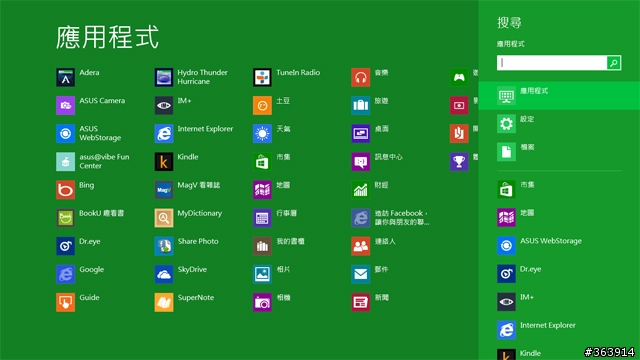
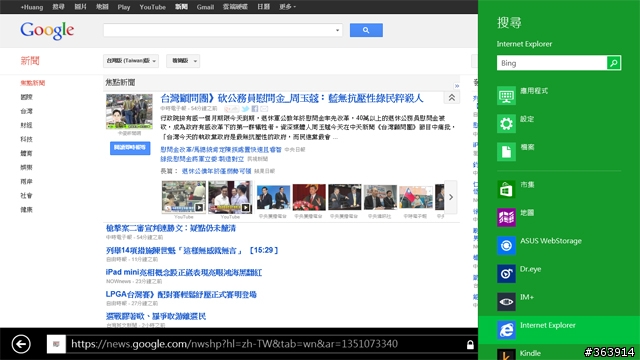
設定也會很常用到,最基本的網路連線、調音量、Lock住螢幕旋轉、調亮度...等,就隨時推出來設。
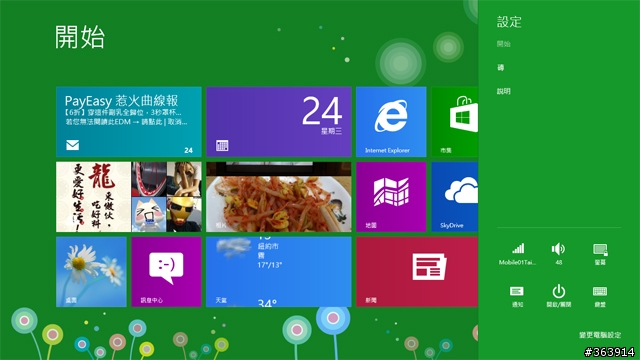
【想打開剛才開過的程式,在左邊滑】
很快輕輕滑過來時,是切換到上一個程式。

長按滑出去再滑回來,就出現最近開過的程式列表。
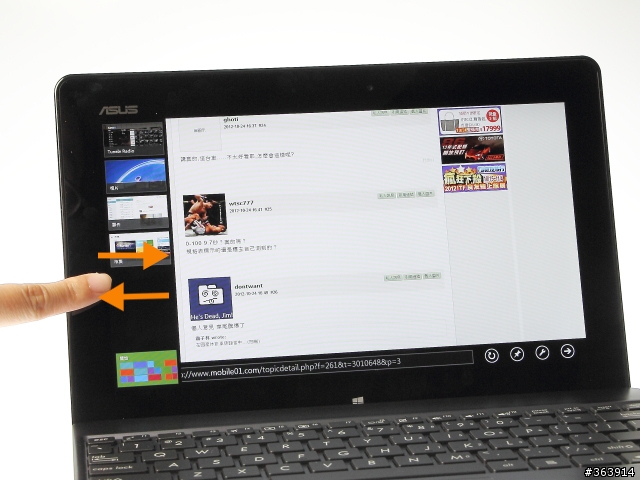
在某功能裡按住慢慢滑過來的話,可以把程式像這樣弄成一個小視窗放在旁邊,就可以同時顯示兩個程式..(這叫Snap)
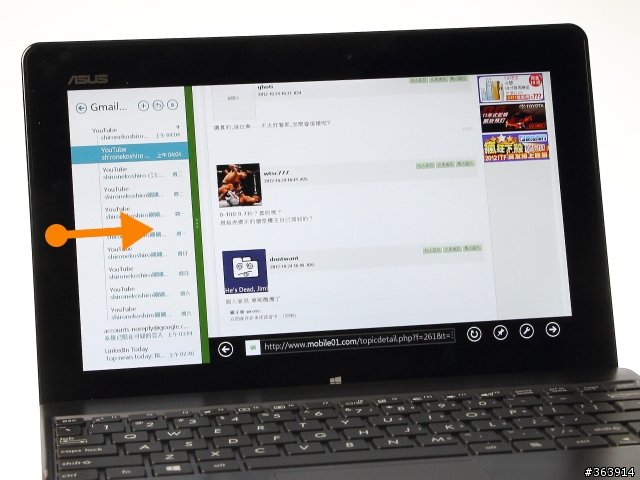
【要叫出每個功能的更多選項:由下往上滑】
在任何功能裡都可以由下往上滑出功能選單,至於內容是什麼,就要看你正在用哪個程式了,IE的話就會有網址列、各分頁...等,聽音樂的話就會是播放列...。總之在程式裡因為畫面太乾淨而不知所措時,由下往上滑...(這就是Menu bar)
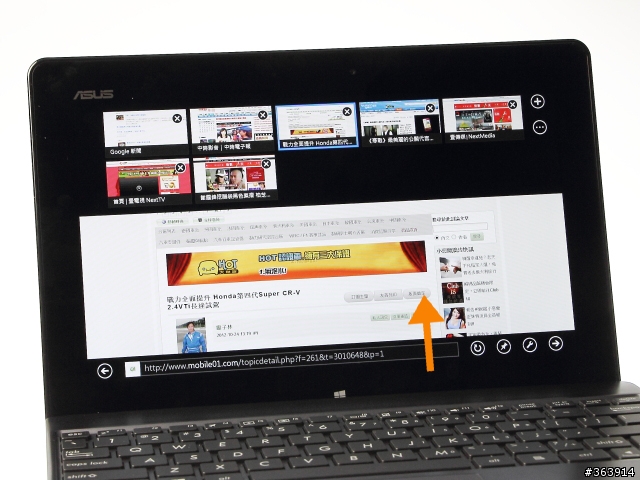
【要關掉程式:由上往下滑】
想關掉目前正在用的程式,就大膽的按住,由上往下滑吧,直到把畫面丟出螢幕外...就會看到畫面變小了,然後就關掉了....這手勢還蠻直覺的...有玩PS Vita的應該會有點熟悉感~
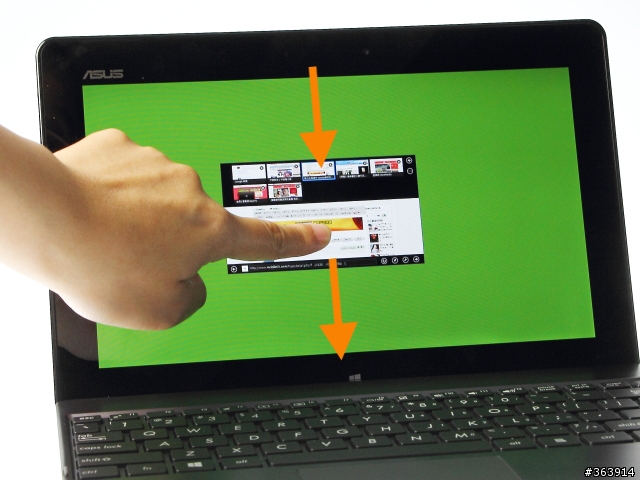
【無計可施就到桌面模式吧】
如果怎麼滑還是找不到你要的東西,那可以切到桌面模式,這就是比較熟悉的傳統介面啦~
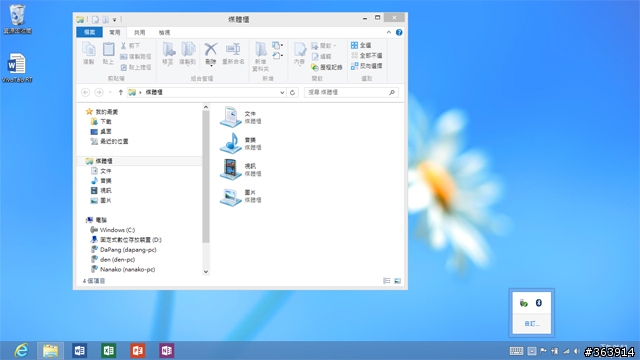
控制台、工作列、檔案總管、Office程式...等都在這裡,甚至像IE的設定也要在這裡設,雖然很對不起Modern UI設計團隊,但這一天試用下來,轉回桌面模式用的機率還蠻高的....因為找不到要的設定在哪嘛...急著要用又不想摸索...
 ..但也因此默默慶幸還好有這個模式,不過它的排版跟介面相當不適合觸控..[Orz]...這時候又默默慶幸還好VivoTab RT有鍵盤有觸控版,也可以接滑鼠...
..但也因此默默慶幸還好有這個模式,不過它的排版跟介面相當不適合觸控..[Orz]...這時候又默默慶幸還好VivoTab RT有鍵盤有觸控版,也可以接滑鼠...
桌面模式怎麼開呢?預設在動態磚的第一頁就可以進入桌面模式了....那怎麼回到動態磚呢...隨時按平板下方的視窗LOGO就行了~
這些是操作時最常最常用到的手勢了,要細項知道哪個功能在哪,可能之後再看工具書或自己多玩,或多用剛提到的搜尋功能...如果是用滑鼠操作,或想或想看更多介面,可以參考Dennis小編的這篇囉。
看一下VivoTab RT剛開始內建的程式有這些,有一塊是ASUS自製的,這也是各廠商可以做的區隔,其他品牌的RT平板應該也會有自己另外內建的App;另外一定有一些是你覺得沒有的,在RT上的方法就是:去市集找。
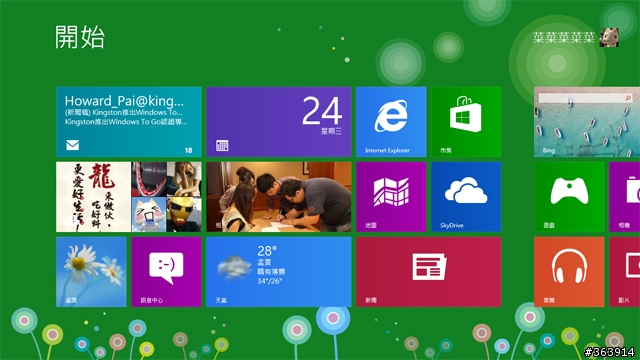
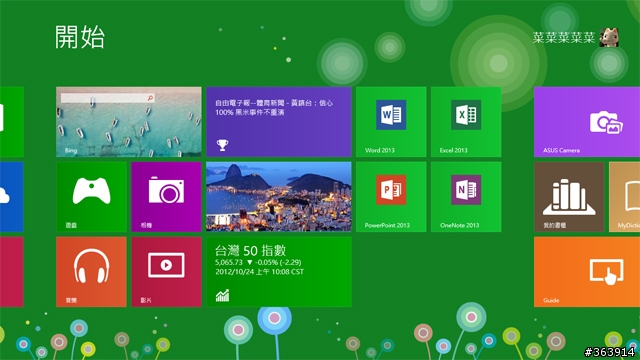
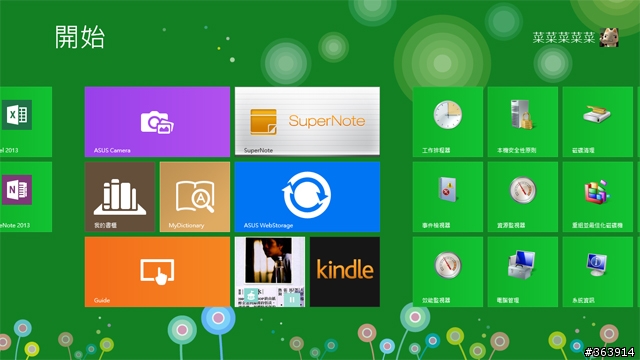
郵件可以新增的帳號類型,Google郵件可以直接設定沒問題。
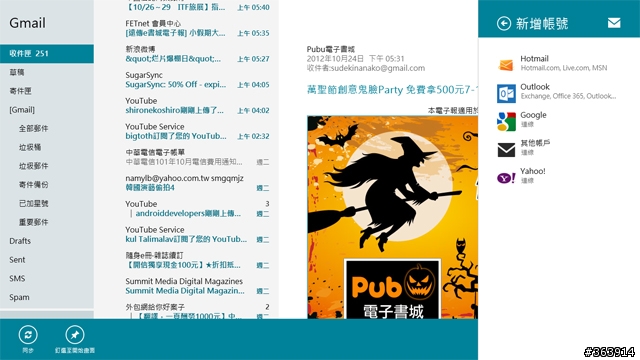
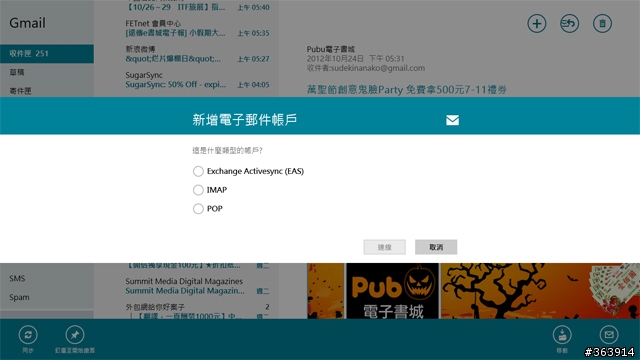
然後地圖是bing map....
 ...在地圖資不太豐富...市集裡沒有官方Google maps可以抓,但有個G Maps的App可以用,後面來看。
...在地圖資不太豐富...市集裡沒有官方Google maps可以抓,但有個G Maps的App可以用,後面來看。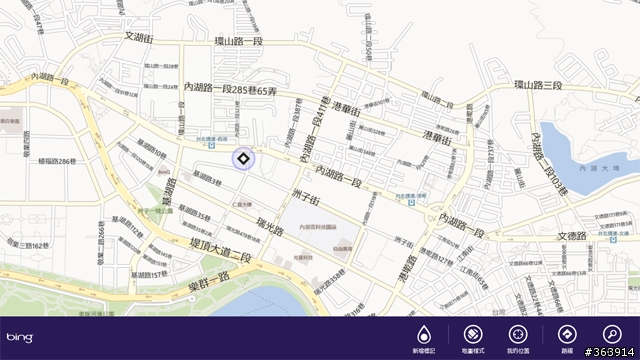
遊戲裡可以跟XBOX Live連動,也可以下載一些蠻精美的Microsoft遊戲,可惜本人對XBOX不太熟...這一趴只好含淚跳過...
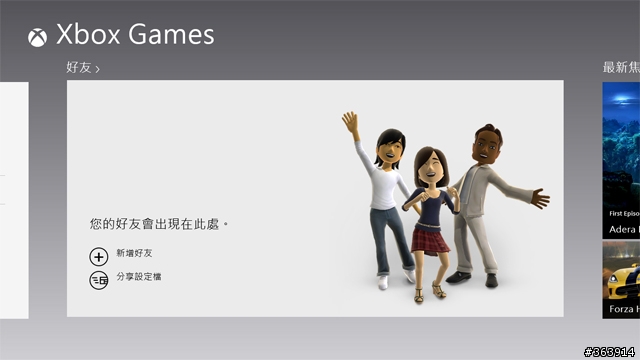
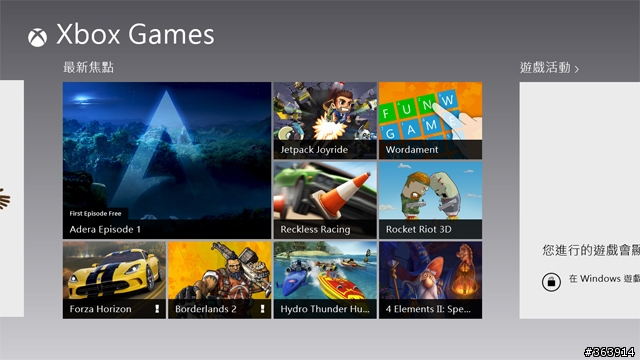
操作影片~Windows RT觸控操作起來也很有滑溜感吧,但其實還是有些程式開啟得比較慢,比方開相簿,或是在桌面模式開office時,但開啟後的運作都蠻順暢的;手勢乍看很多,但只是不同方向的滑動而已,其實一下子就可以記住了。
| 鍵盤+內建的office用用看。 |
聽說剛開始,平板和鍵盤會一起賣,沒有分開販售,所以要入手VivoTab RT的話,一定會用到這鍵盤。
RT裡有內建office Home & Student 2013 RT Preview版,因為微軟還沒有出正式版的,所以先內建Preview版,正式版釋出時就可以升級了,內含 Word、Excel、PowerPoint 和 OneNote 程式,要作文書處理沒有問題。
▼Word
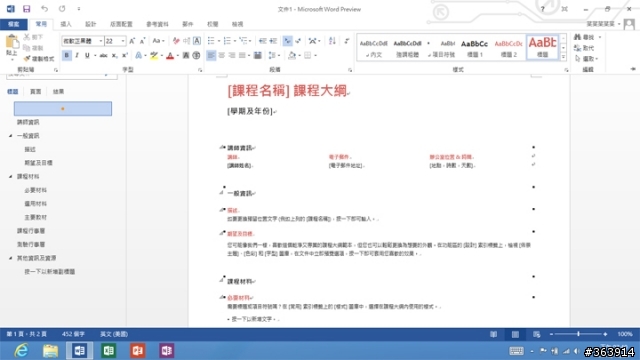
▼Excel
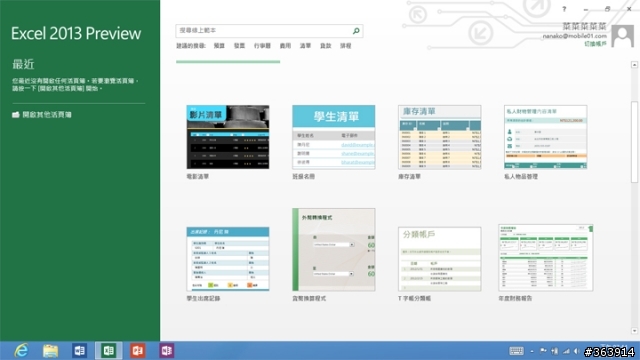
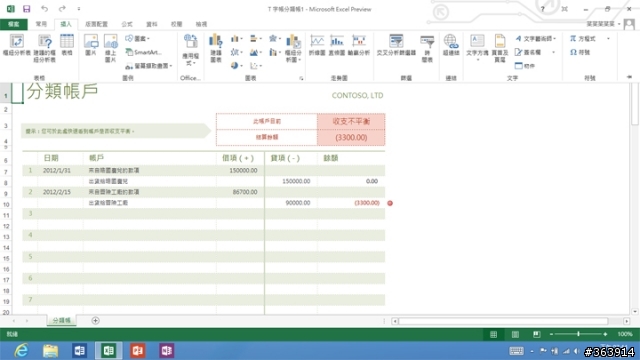
▼PowerPoint
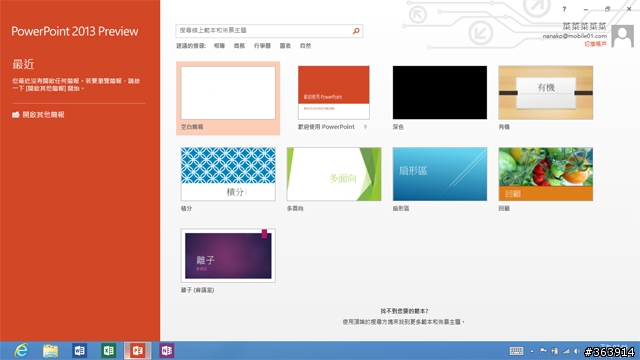
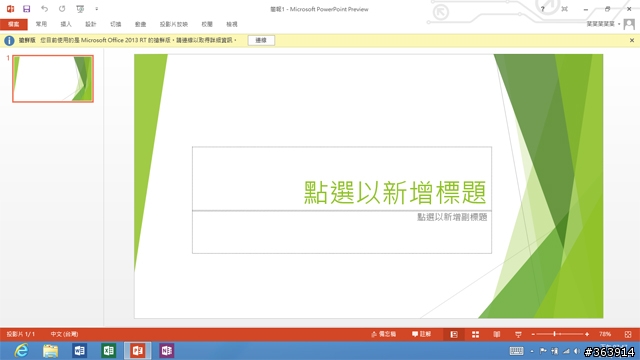
▼OneNote
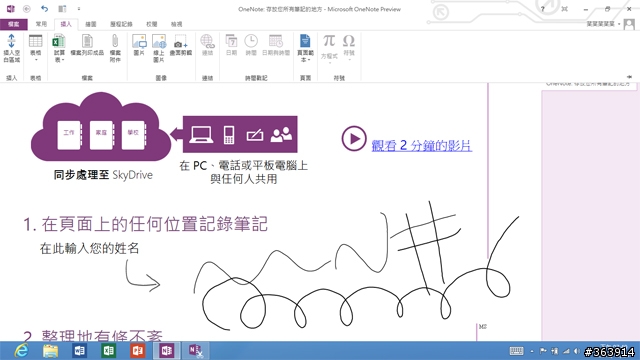
詳細想看有什麼功能,其實可以到SkyDrive.com裡,選擇建立文件去看。
RT裡的這個Office,跟完整版的Office 2013相比有一點點精簡,比方程式內沒有outlook,不能在程式裡把文件傳送email;裝置內文件不能在這裡同步到SkyDrive,但可另存新檔到SkyDrive;然後無法使用巨集及安裝附加功能。其他關於編輯的功能,都是一樣的,應該很足以應付一般編輯了。
以Word為例好了,想要跨裝置編輯,可以用office 2013的線上編輯功能, 文件存檔時,可以選存在SkyDrive,這樣每次存檔,就會同時把檔案上傳到SkyDrive去,就可以跨裝置編輯了。
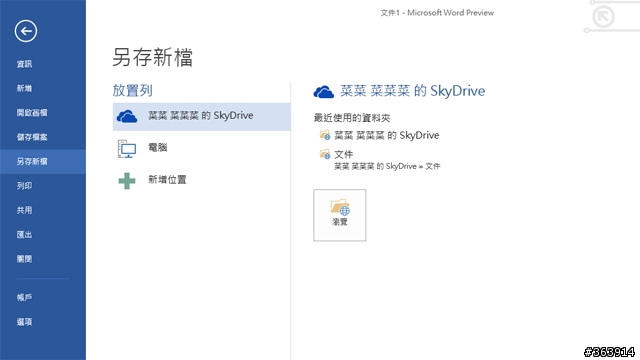
文件也可以開啟共用,輸入email地址,或從聯絡人裡選擇,共同編輯或檢視。這基本上有瀏覽器可以進得去SkyDrive就可以了,工作上是蠻方便的。
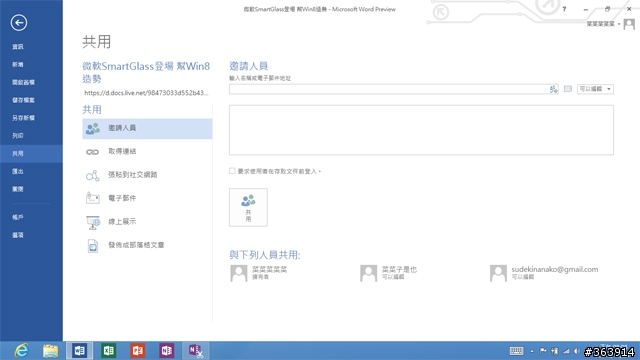
如果你在SkyDrive有存放文件檔,也可以直接開啟後繼續編輯,office 97~2003,及office 2007的檔案試過都可以開,而你在這裡編輯的,office 2013的文件,試過在office 2007裡也可以打開。
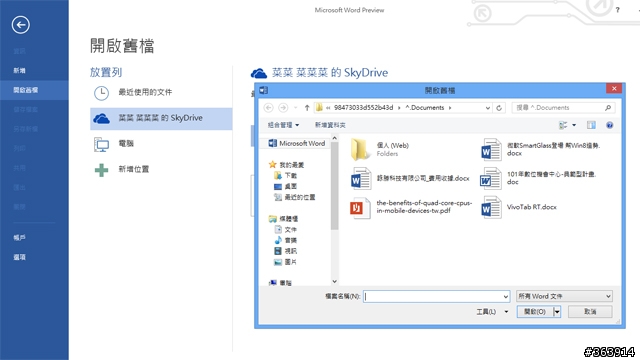
office 2013+SkyDrive讓跨裝置編輯功能看來是沒問題了,那鍵盤打字呢?
RT裡內建的就是微軟的輸入法,有新注音、微軟倉頡、微軟速成、行列及大易輸入法。
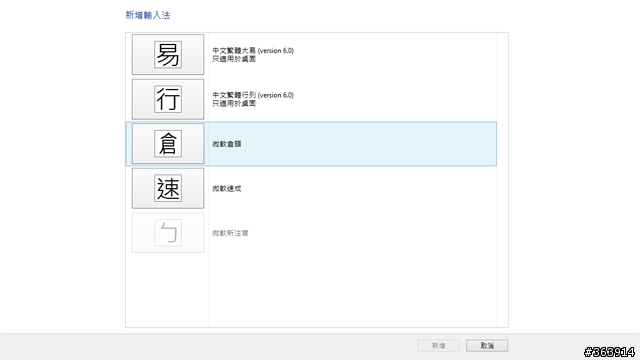
跟電腦上一樣,去新增輸入法後,就可以使用了,也一樣可以新增其他語言,比方我新增了日文,也有內建的輸入法。
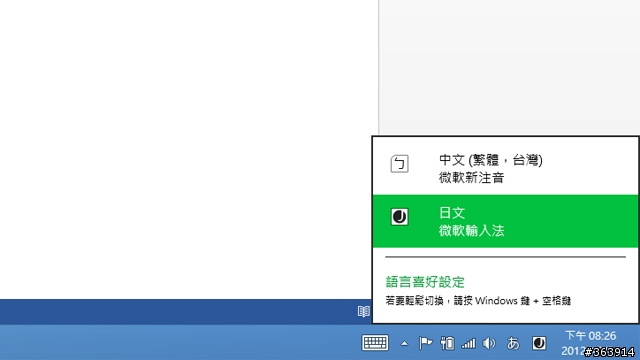
要切換中英輸入,按鍵盤上的Fn+Shift,跟電腦上有點不一樣,我習慣用新注音,打起來就跟電腦上用的一模一樣,這個鍵盤上關於標點符號的配置,跟電腦鍵盤也一樣,所以就新注音來說,打字方法是一模一樣的。只要適應了鍵盤大小,這方面倒是可以無痛轉移使用。(果然鍵盤配微軟輸入法打起來習慣多了)
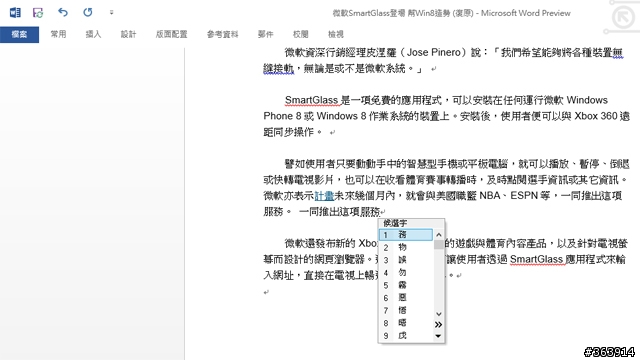

開啟office 2013時,就會在桌面模式執行,雖然就不是那美麗的Modern UI,但因為是平常很熟悉的介面,這樣用起來會覺得更方便,要適應的除了鍵盤大小外,就是要接個滑鼠吧,不然桌面模式的文字大小,太不適合觸控了。另外10.1吋對要編輯excel來說可能小了點,然後有試著要新增一份power point文件時,覺得速度蠻頓的。
| 內建的IE10好用嗎 |
既然它有桌面模式,那IE好不好用,就有兩種樣子要分開看,一種是在Modern UI上的IE App,一種是桌面模式,傳統樣子的IE 10。
Modern UI裡的IE,以觸控導向設計,所以畫面很乾淨,開啟的分頁跟網址列都是隱藏起來的,滑過去才會出現。
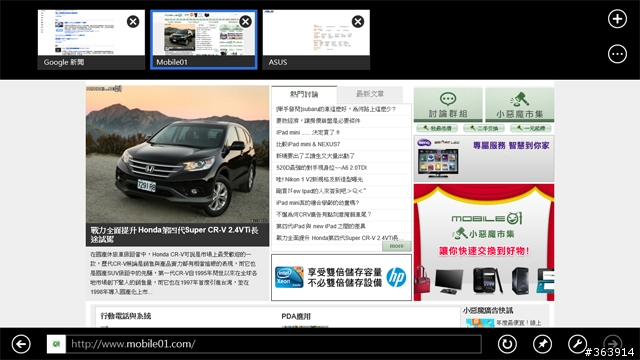
新增分頁時除了打網址,還可以從經常瀏覽的網站,跟釘選的,或我的最愛選。這裡的我的最愛,是加在本機裡的,不是同步來的。如果在網址列打上關鍵字,預設是用bing搜尋。
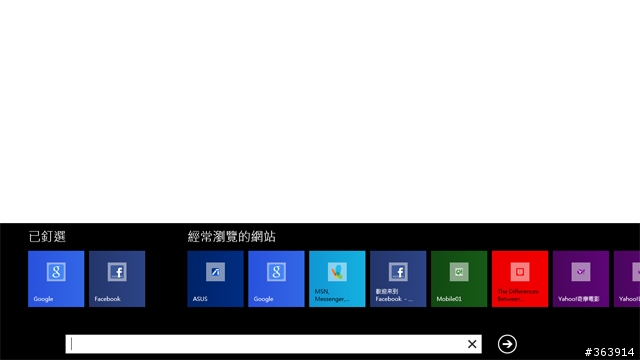
在網址列上打幾個字就好,它也會自動帶出瀏覽過的,或符合的網頁,這點是還蠻方便的。
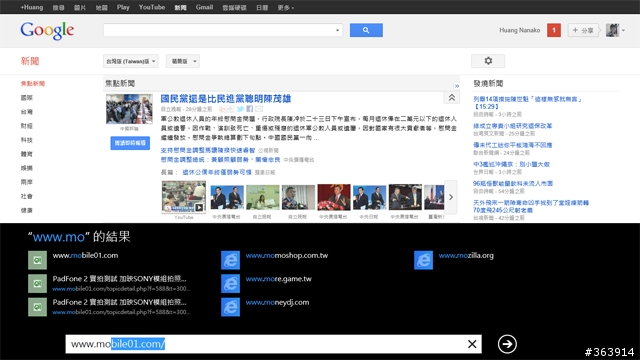
但其實在Modern UI裡,可以設定的東西非常少,比方想找瀏覽紀錄、設定首頁、設定字型、設定搜尋引擎...等,這些在這裡都沒看到...

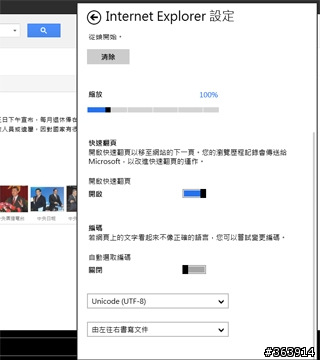
這時候別忘了還有桌面模式,在那裡開啟的IE10,就跟電腦上的一樣,設定選單比較完整。
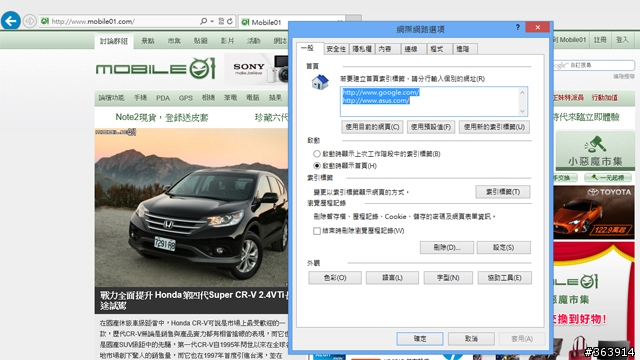
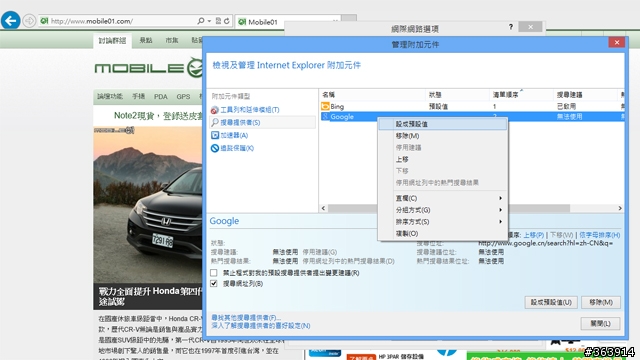
像要指定首頁,或是不習慣bing,想把搜尋引擎改成Google,或是不喜歡原本預設的細明體字型,想改成黑體...這些都可以在桌面模式裡改好,這裡改好之後,在Modern UI裡開啟IE 10,也都會執行這些設定。本來以為不好用的問題也解決了一大部分了,但還是找不到瀏覽紀錄...
 ...想找昨天看過的某網頁,只好借助Google幫我的帳號留的瀏覽紀錄了...
...想找昨天看過的某網頁,只好借助Google幫我的帳號留的瀏覽紀錄了...另外看內嵌的影片沒什麼問題,像它沒有內建YouTube,如果你要在IE上看也是可以的。動新聞或電影預告之類的也是,但大部分的Flash的網頁就無法顯示了,比方麥當勞那種整頁Flash的網頁就無法顯示...目前也沒有外加元件的方法來解決,這裡比較可惜了。
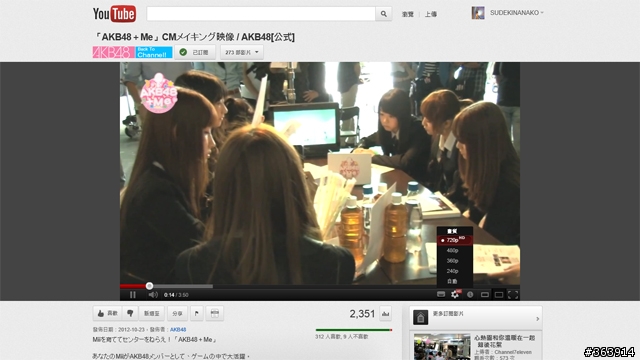
上網操作一下,影片中有兩個手勢,左往右滑可以回到上一頁,右往左的話,可以直接開啟下一頁,這功能在讀分頁比較多的文章時,很方便~比方01一頁頁的回覆那種...IE10的速度看來蠻不賴的,換頁或是載入速度跟節奏都蠻流暢的。.
| 雲端和把檔案放進平板的方法 |
把Vivo Tab RT用傳輸線和電腦連接時,會發現除了充電外,什麼反應都沒有,它雖是行動裝置,但無法像手機那樣當成隨身碟,和電腦拖曳著灌進檔案,連要和Windows Media Player同步音樂都不行...
不過它要放進或傳出檔案的方法還是蠻多的,這倒是不用擔心。
◆可以用micro SD卡傳檔案。
◆USB OTG接隨身碟或隨身硬碟傳檔案。(包裝裡有附USB轉接器,樣子請參考上一篇的開箱)
這兩個方法都可以到桌面模式裡,打開檔案總管來傳。
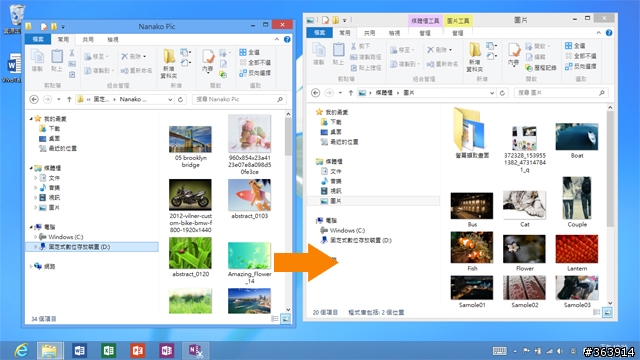
如果是照片,其實有比較簡單漂亮的方法,在程式裡就可以選擇記憶卡或隨身碟匯入檔案了。
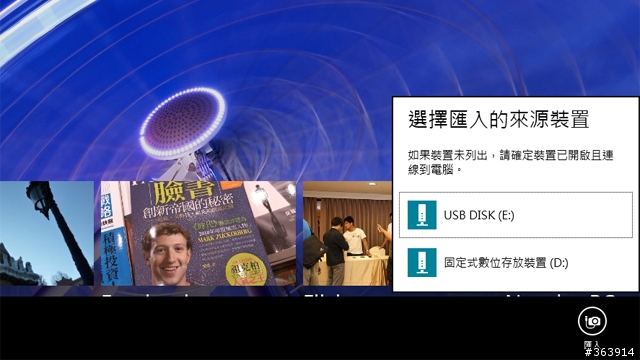
在相簿裡收集了裝置裡的、SkyDrive、Facebook、Flickr跟網路上的開放共享的電腦...的相片集,這裡比較可惜不能直接從這邊下載照片...
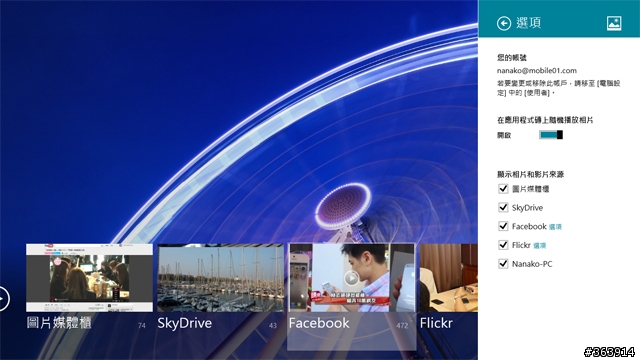
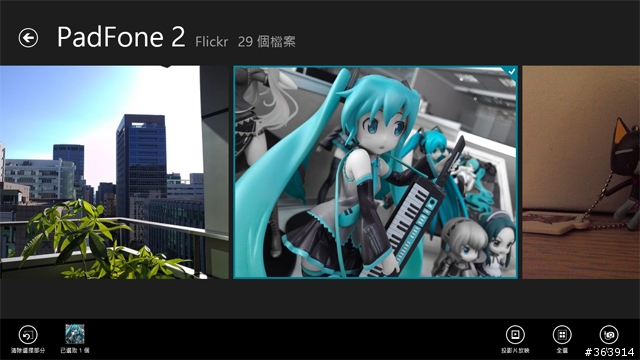
=====================
或是透過雲端...官方內建是SkyDrive,存在上面的影音或文件等檔案可以下載存進來。
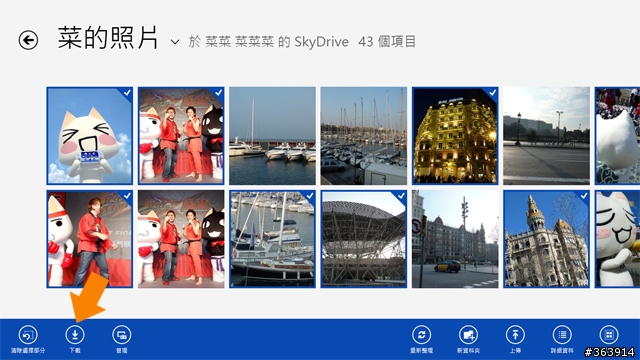
平板內的照片則可以透過分享,直接上傳到SkyDrive。
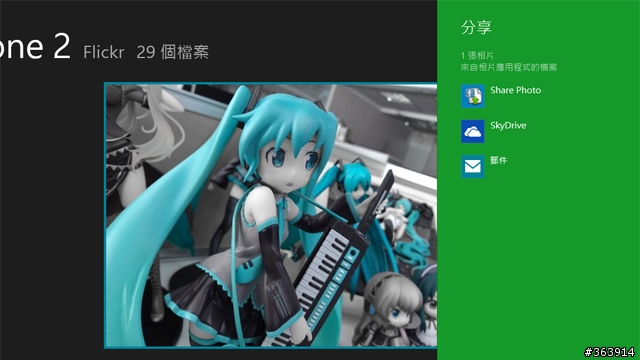
華碩再加一個ASUS WebStorage(登入註冊後送32GB空間),不過它只能從平板上傳(傳出),不能下載儲存(但可以開啟)。
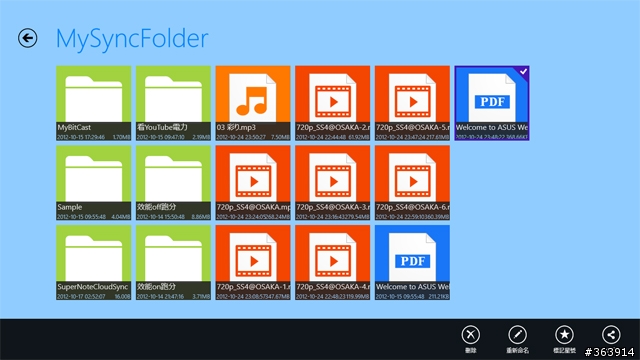
常用的Dropbox,沒內建市集裡也沒有App下載,但還是可以用瀏覽器上網站下載檔案,只是程序上比較麻煩。如果下載下來是壓縮檔也OK,市集上有免費的解壓縮程式可以用...對,只是程序上比較麻煩。
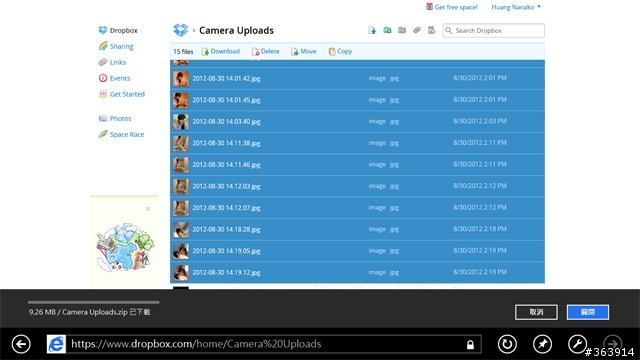
======================
藍牙也可以傳送跟接收。
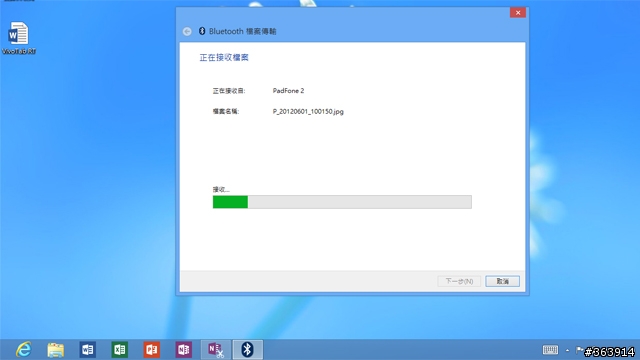
或者VivoTab RT有內建NFC,這應該要可以拿來傳檔案,但目前Windows RT上還沒有內建
NFC的應用App..不過這件事華碩有提供解決的方法,在市集裡可以找到一個叫「FingerShare」的App,這是華碩平板專屬的,安裝好之後,在裡面選擇要傳出去的檔案後,和另一台也有安裝的NFC裝置相碰,就可以傳送檔案。不過這可能要等其他有NFC的Windows 8裝置多一點之後才會比較派得上用場。
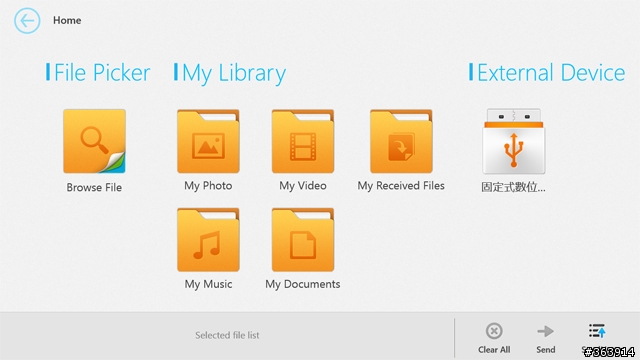
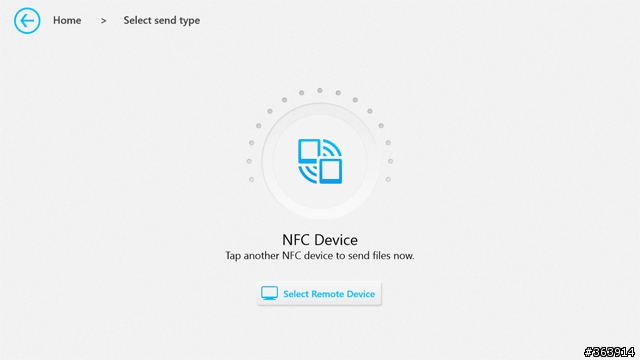
其實傳送檔案的限制並沒有很多,一般想得到的方法它也支援,只是少了電腦直接傳這個最快的方法,就要比較迂迴的透過隨身碟或記憶卡放進檔案,會很麻煩嗎? 其實還好啦...
| 想看影片 |
存進各類檔案之後,可能還要看平板支不支援開啟,可能很多人傳檔案的大宗,是在傳影片。內建的影片播放器支援哪些檔案類型,規格上查不到,但自己試是mp4跟mov都可以播放,mkv、rmvb、flv等檔案就不能播放。
這影片播放器畫面上,會秀出來的影片清單,只有存在媒體櫃裡的那些,如果是放在記憶卡或隨身碟裡的,不會在這裡出現,但可以用開啟檔案的方法來播放...嗯...不能掃到全部的檔案後出現清單是有一點點麻煩,但不影響播放啦。
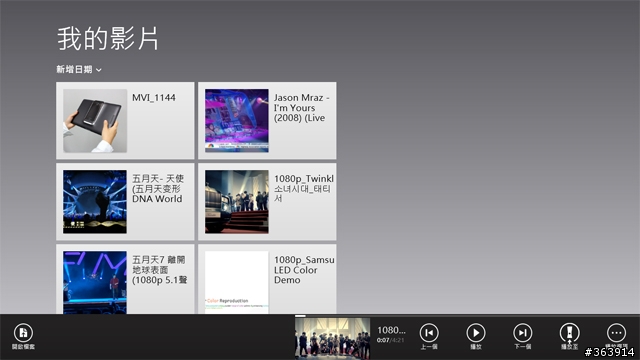
內建這個播放器功能算簡單易用的,播放時可以選擇要把影片DLNA傳送到另一台電腦或裝置上播放。
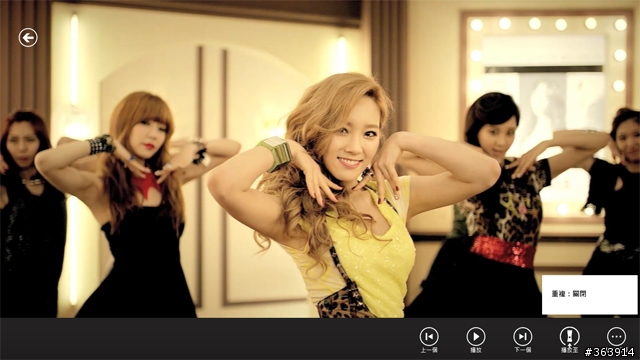
內建播放器在看影片時並沒有什麼音效設定。
ASUS有幫平板做了左右兩邊共四顆喇叭,以及Sonic Master音效技術,讓Vivo Tab RT在播放影片時,音量可以加大之外,也比較有環繞感,聲音聽起來也不會太尖銳,就比較平均舒服一點,不過比起PadFone 2平板上聽起來,它是高音比較明顯,所以篇清晰那種音質。
這個音效技術不只做用在內建的播放器上,第三方App或是網頁影片也有作用,就是整台的音效啦。
那有mkv或rmvb長片想看怎麼辦?嗯...目前市集上沒有找到App可以看...

不過RT上市集可找到的影音娛樂App有比想像中的多,雖然沒有PPS,但遠傳影城、土豆、PPTV、搜狐等都有App上架。
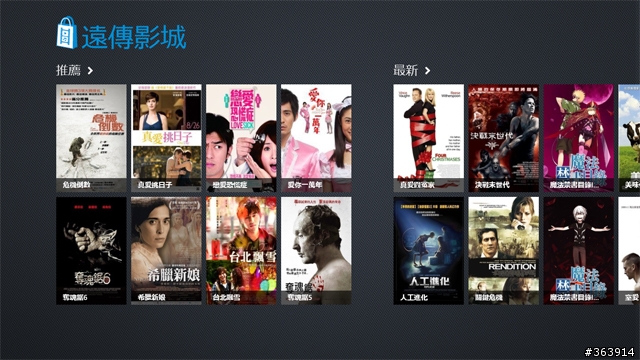
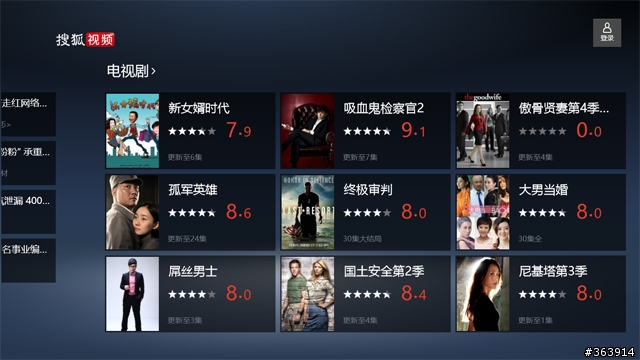
沒有內建YouTube App,除了用網頁看,市集上也有YouTube播放或下載App,其實要看YouTube也不是問題。
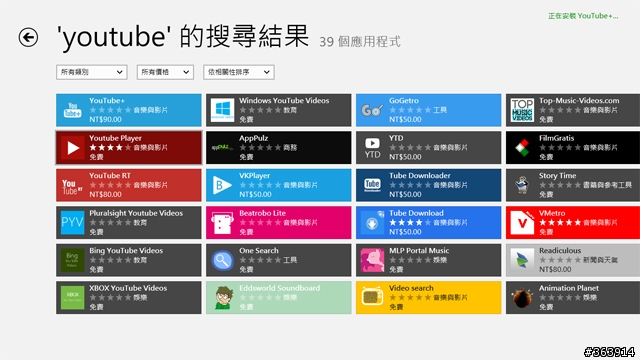
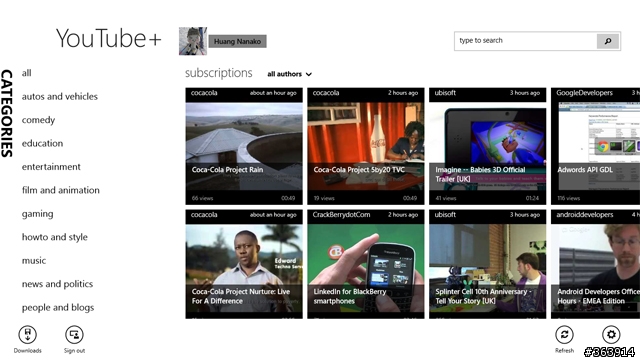
| 想看書 |
平板應該也很常想拿來看書,如果epub檔案,ASUS有內建一個「我的書櫃」程式,是個電子書閱讀器,這裡就可以看ePub電子書了,不用再去找App。
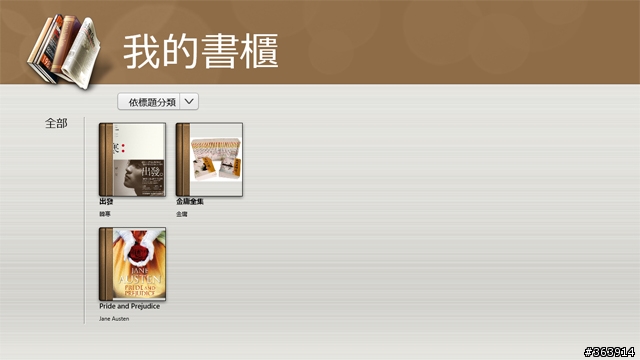
這閱讀器除了一般的註解、書籤功能之外,還有翻譯功能....如果是讀外文書也比較方便。
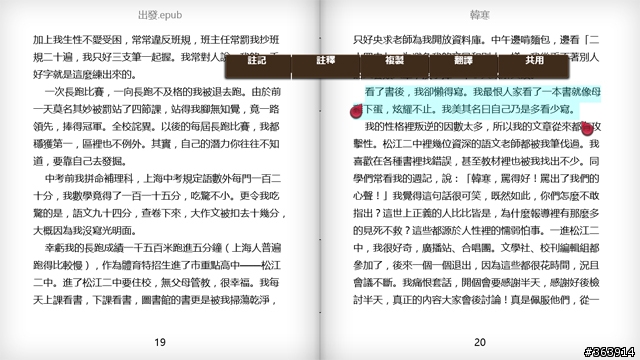
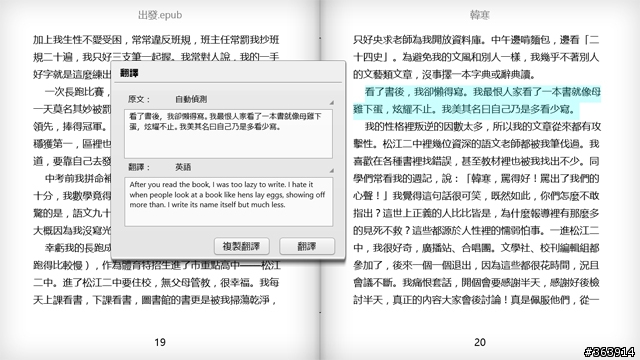
如果想買線上雜誌,App就真的不多了,中文目前只找到magV。但是不知道怎麼搞的...這裡完全不用加入會員或刷卡付費什麼的,點擊雜誌就可以整本下載,而且也不是舊的過期雜誌...真是太佛心了...
 ...只是讀資料有點慢...
...只是讀資料有點慢...
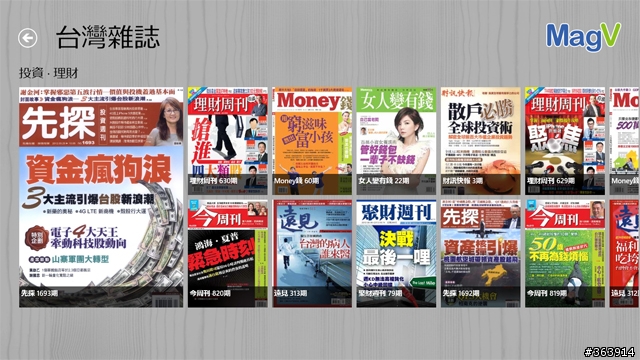
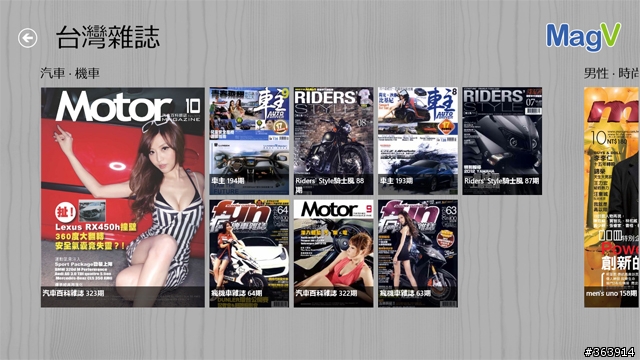
原本還以為不然就是書的解析度很小很糊,結果也並不會...難道現在特惠中...?
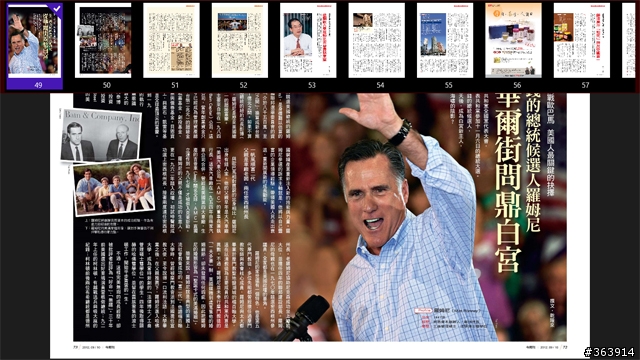
還有一個Book U趣看書App也是,裡面書就任意下載...
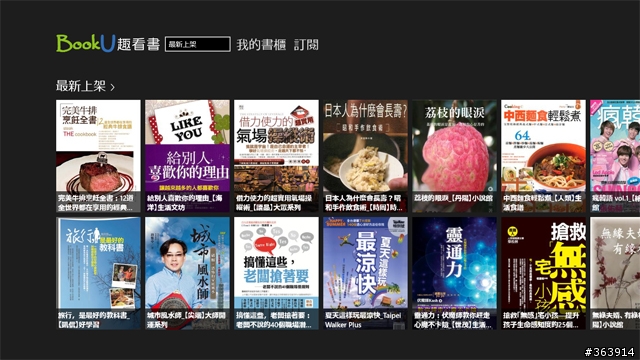
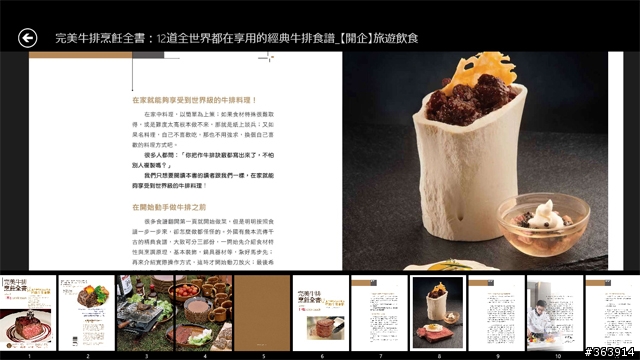
這兩個可以免費看書看雜誌的App不知道能不能彌補電子書城App不多的狀況...如果裡面就有你習慣看的,那就值得了,所以它要看雜誌也還是有不錯的資源的。
| 華碩內建,和市集裡的App可以補強哪些功能 |
既然市集對Windows RT來說非常重要,那就來看一下市集的狀況,根據10月初的統計是Windows 8市集裡有超過5000個程式,其中90%以上是支援Windows RT的,聽說最近因為Windows 8要上市了,各開發商寫好的程式最近會倒出來,因此上市後數量會增加很多。
但看起來微軟審查得比較仔細,對介面的要求也比較有套規範,Windows 8市集還是走重質不重量路線...
前面也說過,Windows RT不能安裝x86架構的Windows 8的程式,不過嚴格說,那是指那些在各網站下載的安裝檔不能通用(比方.exe這種的),如果是已經有在市集上架的App,不管它是給Windows 8的,還是給WP8的,因為底層語言是一樣的,所以很多是可以簡單修改,或重新設計一下for筆電、平板或手機的介面,就可以上架給各裝置下載的。所以Windows RT可用App數量會不會多,主要還是要看開發商們,會不會針對他們已上架的App,設計一個平板的介面給它用。
前面有看到幾個沒有內建的功能,比方沒有Google地圖、沒有LINE跟MSN、沒有即時看盤...之類的,這裡找了些補強App,另外ASUS也有內建一些不錯的工具,看看這些功能有沒有補足大家心中想要的那個功能吧。
G Maps代替Google Maps? 並不行
市集裡有個G-Maps程式,是最接近Google Maps功能的,但安裝後發現目前還是沒能取代Google Maps,因為第一,放大地圖時頗頓, 二是景點資料並沒有像Google Maps那麼詳細,而且現在執行路徑規劃時,程式會自動關閉...看來是還沒修改好。
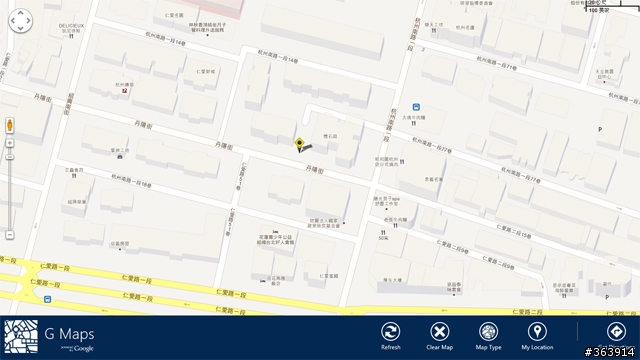
所以呢,還是先用網頁版吧,然後把它釘到開始畫面,雖不是好辦法但網頁版功能完整多了,另外因為IE 10不支援Flash網頁,所以無法看街景。
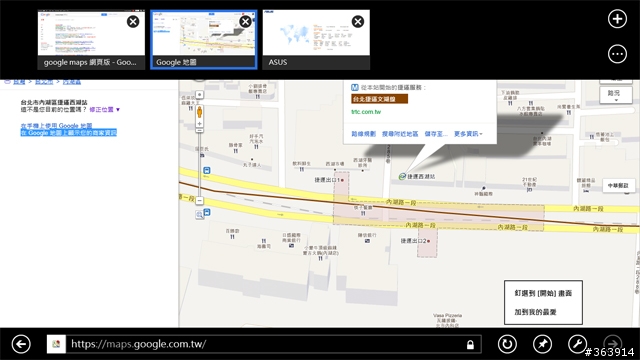
還沒有LINE也還沒有Whatsapp
這兩個都有WP7.5版的App,應該也會有WP8的版本,但是還沒有Windows RT可用版本...這兩個目前就要再等等了。
想直接把照片分享到Facebook
因為沒有安裝一個Facebook App,所以看相簿時要分享照片時,就不能直接分享,還要去開網頁,再選上傳照片,有點麻煩,不過這件事有個簡單的App可以解決,叫《Share Photo》。
它的功能很單純,就是你在看照片時,點分享就能透過這個App一次性的把照片po到Facebook去,就不用再去開網頁那麼麻煩...

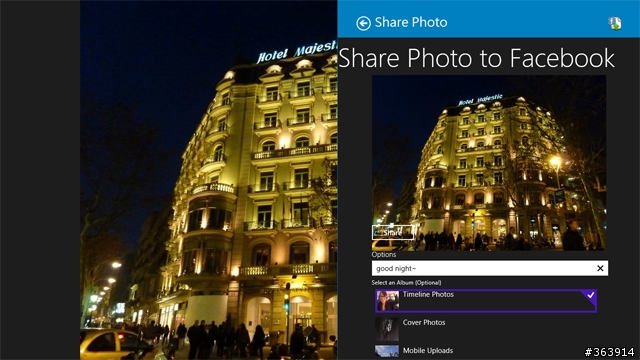
Facebook和MSN功能就在聯絡人裡
另外可能很多人覺得怎麼沒看到Facebook的App,其實在聯絡人裡,就有把Facebook帳號整合進來,所以在聯絡人裡,就可以看到朋友動態,包括粉絲頁,而且排版很好看~上面可以直接留言或按讚,如果是貼了影片,也可以直接看~所以好像可以不用安裝Facebook App...
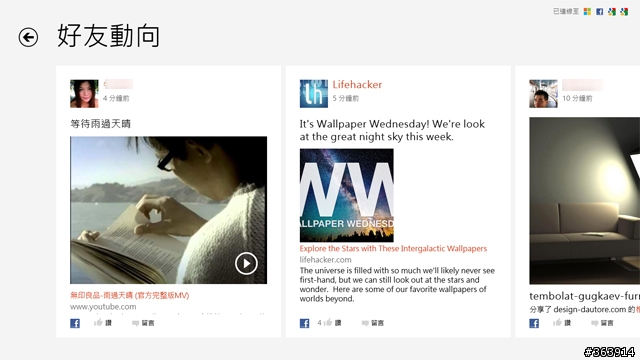
如果要聊Facebook聊天室po訊息的話,找到那個朋友,就可以在介面裡po訊息,我的天,還有這種可愛的表情符號...

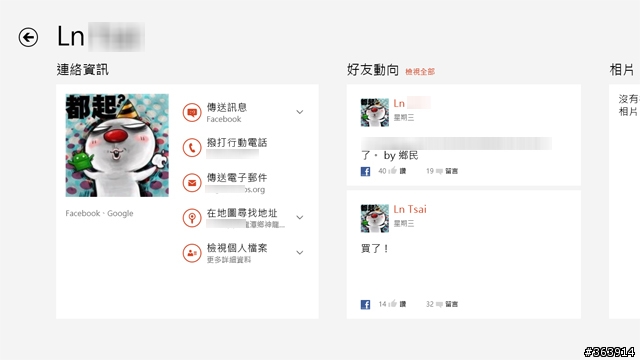
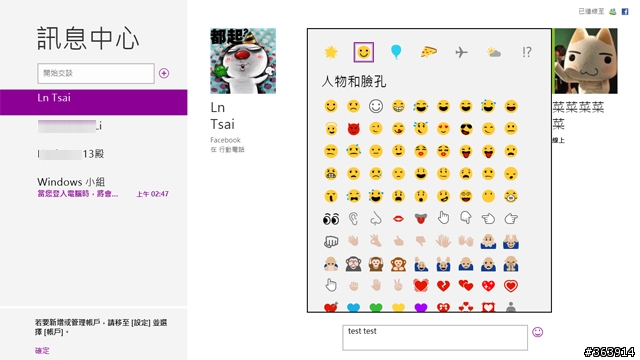
其實這裡如果也有跟MSN帳號連結起來,就也可以聊MSN,所以其實也可以不用裝MSN了...這聯絡人整合得真不錯。
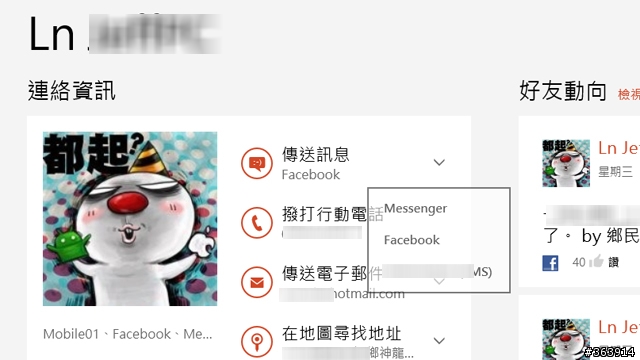
這裡還有一個好用的設計是,因為它看得到你訂閱的粉絲頁,所以你可以找到這個粉絲頁,單獨看它的所有動向外,也可以把這個頁釘到開始畫面...隨時要看就很方便~釘上去的動態磚也是會播放最新po文的~什麼都能釘好像也是Windows 8家族的特色啊..

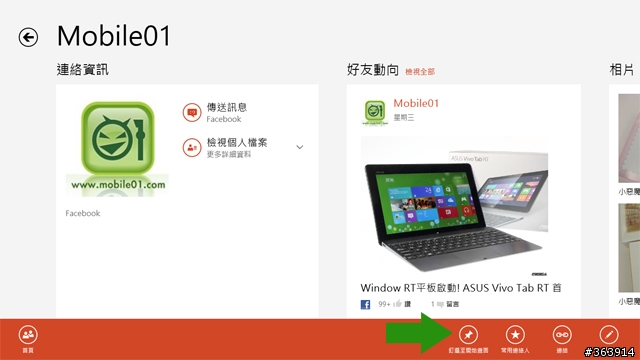
如果還是想要整合聊天App,可以安裝IM+
這個App就整合了很多社群服務,有Facebook、MSN、Google Talk、Skype...等等,登入需要的帳號之後,它也是會把聯絡人同步進來,並依照有沒有在線上排列,點擊就可以聊天了~這個App可以留在背景執行接收通知,聊天程式太多,怕漏訊息的就可以用這個。
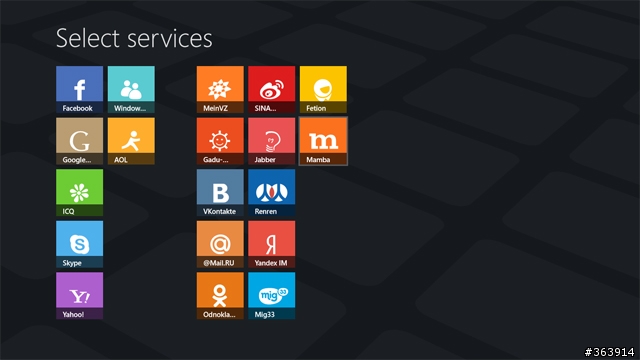
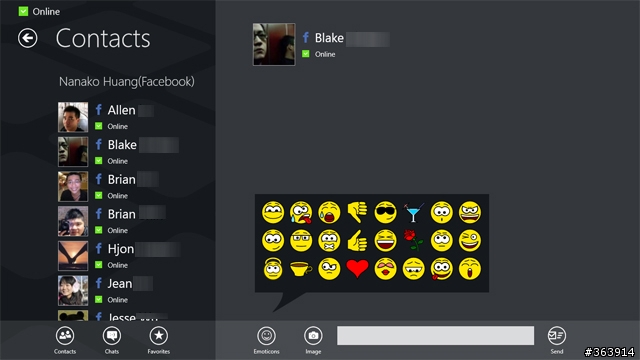
ASUS Vibe和Tunein Radio都可以有non-stop的背景音樂
其實很多音樂App都可以背景播放,像KKBOX也是。Tunein Radio事大家很熟悉的網路電台App了,Vibe則是華碩內建的,音樂串流服務。總之選一個喜歡的歌手,它就會一直從曲庫裡撈風格相近或相關的歌隨機播放,都是免費播放的。這一邊打office文件時就可以一邊小愜意的當背景音樂來著~
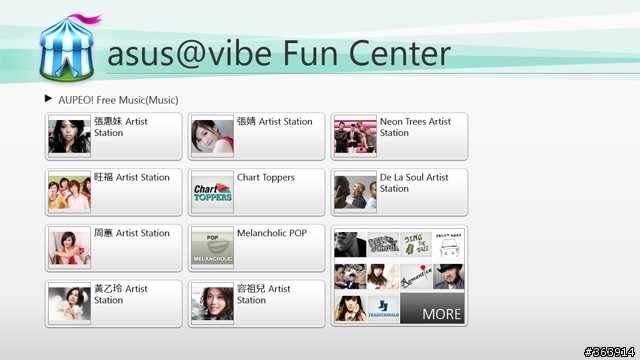
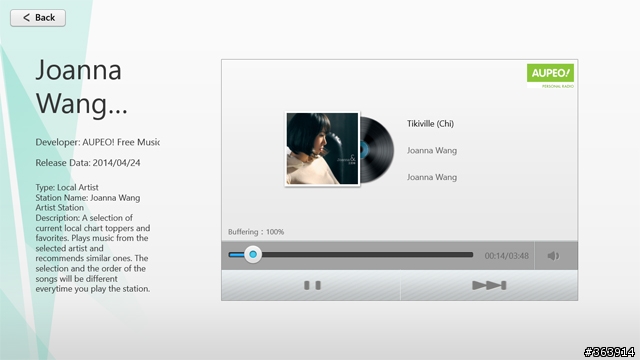
SuperNote作筆記
這也是ASUS內建的,在華碩的平板裡都有這個程式,不過放在Windows RT裡的這版,功能看起來比較簡單,就是手寫、打字跟簡單繪圖,寫完後可以匯出到OneNote去,沒有插入圖片錄音之類的設計。這裡是用一般的圓頭電容筆寫的,筆觸的靈敏度似乎不是很好...而且OneNote好像更好用...

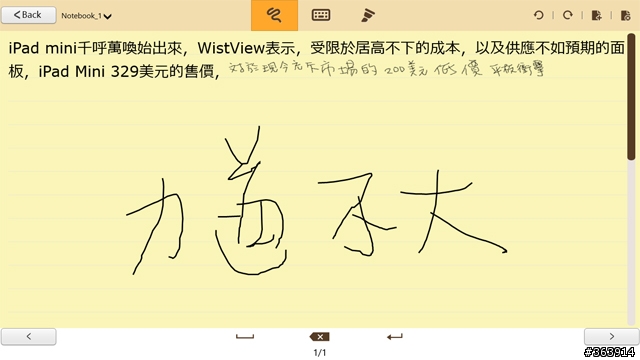
邊看網頁或文件邊查字典
ASUS也有內建一個My Dictionary字典,可以英翻中查單字、聽發音跟翻譯,但這裡想看的是另外一個辭典APP。
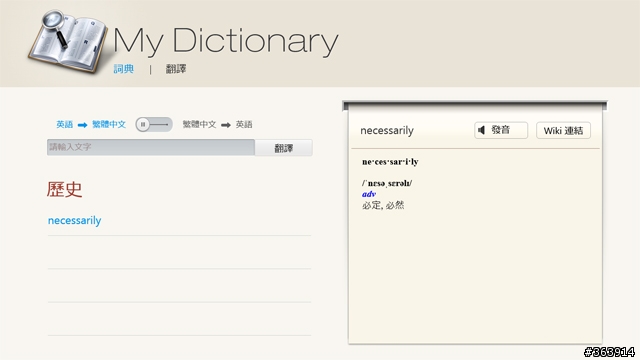
就是Dy.eye,它也有Windows 8版,但好用是你邊在看網頁時,可以選取文字後,分享到Dr.eye藉此查字典,就不用程式頁切換來切換去,方便很多。(但最好用的還是PadFone 2上那個即時辭典啦)
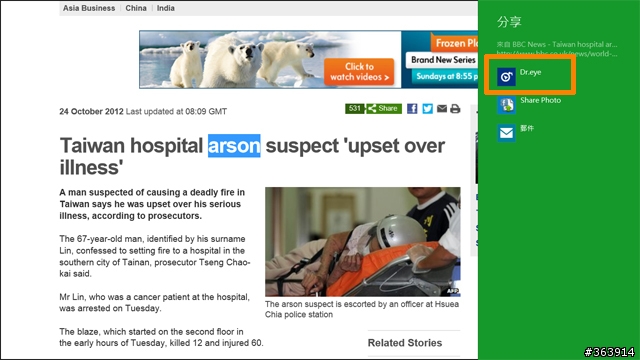
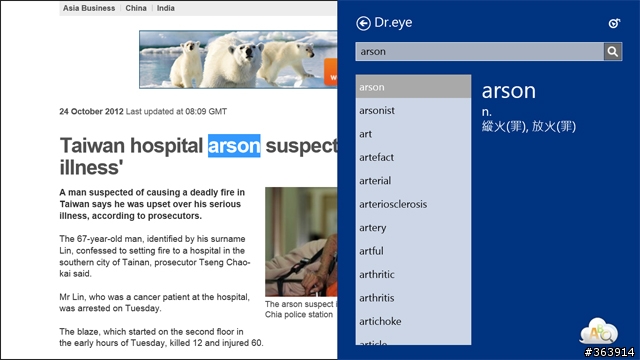
一些可以補強功能的App大致是這樣,其實VivoTab RT這部Windows RT平板,雖然骨子裡架構跟處理器設計,都是行動平板,但介面卻是筆電的樣子,包括一樣有桌面模式這一點,也很筆電路線,但矛盾的是它功能又沒有筆電那麼完整,可用App也有限制。
如果你的出發點是想選一台功能接近電腦的平板,那這台會不禁讓人考慮,忍個一個月,買台輕量的Atom筆電,用Windows 8,會不會功能更完整?但順暢度跟電力不知道跟它有沒有差別...等,因為現在那些輕量的Windows 8筆電也還沒上市,這可能有待驗證,但輕、省電,是它跟筆電差別比較大的地方。
如果你的出發點本來就是想要一台輕便用,有一點文書處理,簡單娛樂也還可以的平板,那應該就不會有上面那個矛盾的問題...不過話說回來,這台平板+鍵盤的售價,有點不像簡單輕便的平板啊...好吧,看在它有筆電功能的份上可以加點價...

另外就是Windows 8介面,試用後真的很簡單易上手,幾個手勢滑來滑去就囊括所有操作法,但有時候也是因為簡化得太簡化了,很多小東西在Modern UI裡就是找不到,比方時間設定、看電量百分比、連接藍牙週邊的藍牙中心、要把隨身碟退出的設定....等,都是很平常,但在Modern UI裡就是找不到的,結果就還要切回去桌面模式...這個UI會很需要學習的時間,尤其是什麼功能在桌面模式裡,什麼功能在Modern UI下開啟會比較順...等,但這是未來的主流,總是要學的...

============================
10.26更新
在RT平板上編輯,先以Word為例
1. 要開啟舊檔的話,可以從SkyDrive上開啟,也可以開啟本機裡的檔案。我這裡選打開本機檔案好了。
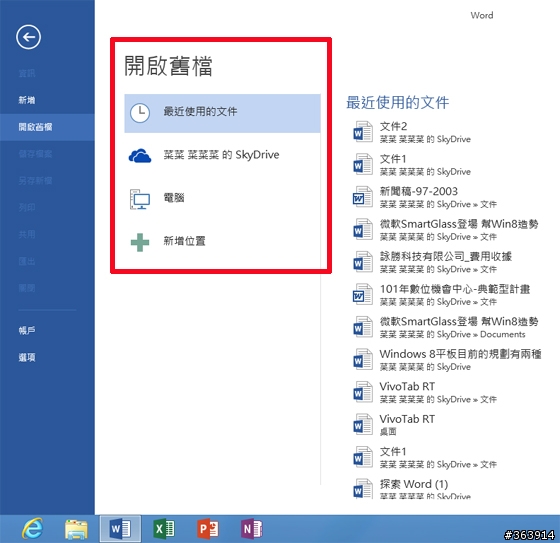
2. 打開文件,分別開word 97-2003格式及word 2007的檔案,打開後發現排版、字體、文字顏色、字型大小...都沒有跑掉,有插入圖表、圖片...格式也沒有跑掉。office 97-2003的文件,它就是會用相容模式打開。
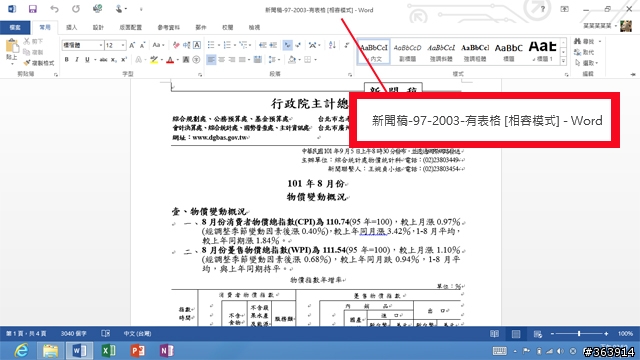
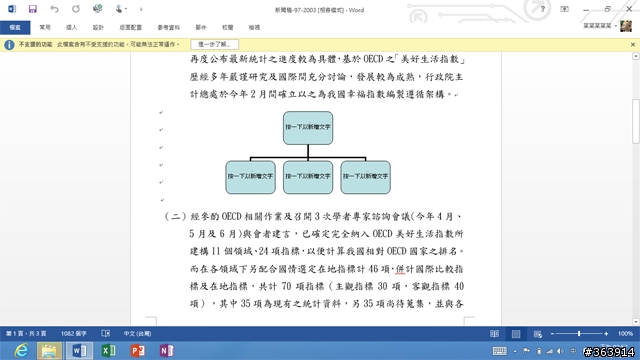
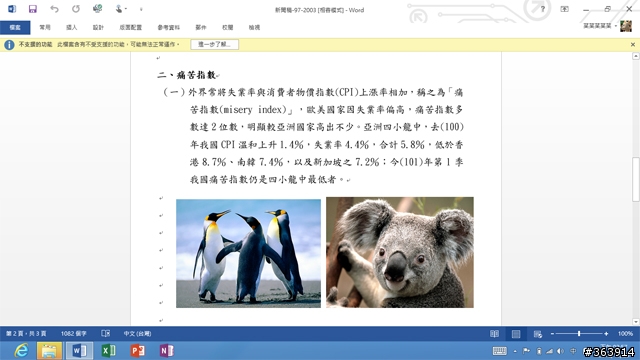
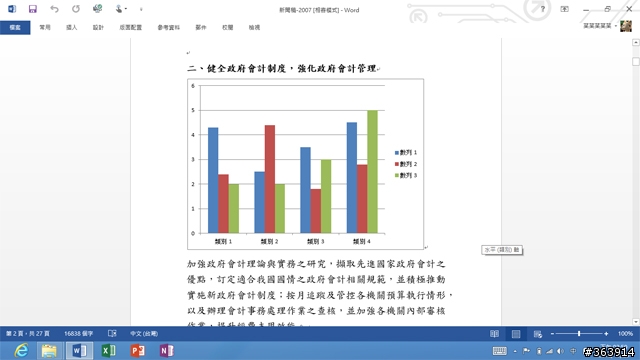
office 2013 RT版預設的中文字型有這些,如果文件裡有這些以外的字型,在這裡它會用別的字型開啟。
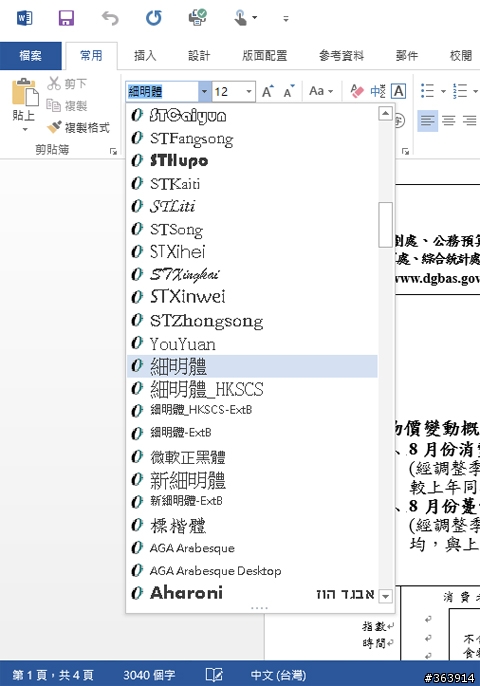
但是你可以用平常在電腦自行安裝字體的方式,把需要的字型檔灌到RT平板裡。像我自己後來灌了兩個華康字型進去。
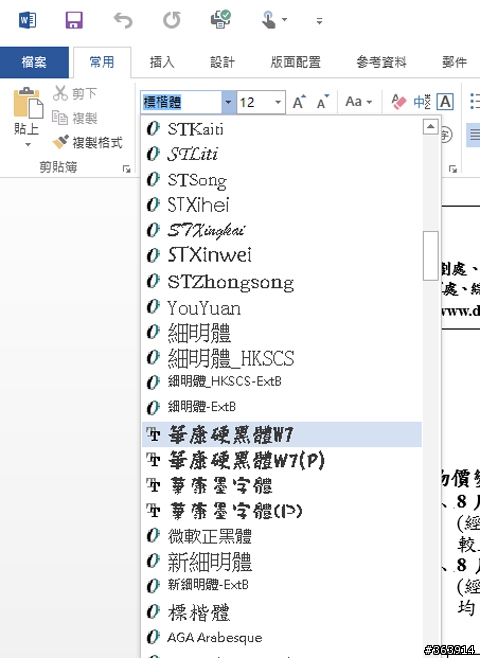
3. 然後我在VivoTab RT上接鍵盤編輯這個文件...
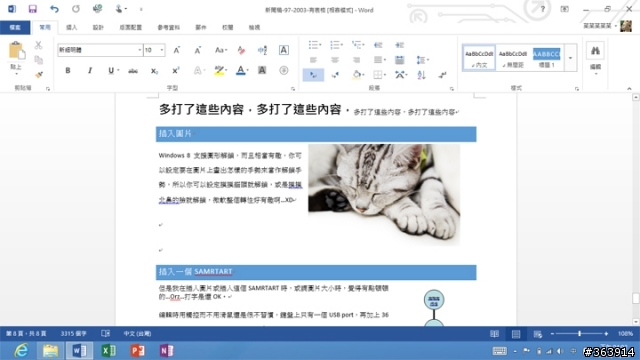
編輯時有哪些工具可以用...大家可以去http://www.microsoft.com/office/preview/en下載Preview來看,不過現在只有英文版。然後RT版有這個觸控設定,可以更改icon間隔的大小,這不知道是不是office 2013統一都有的....
(滑鼠模式)
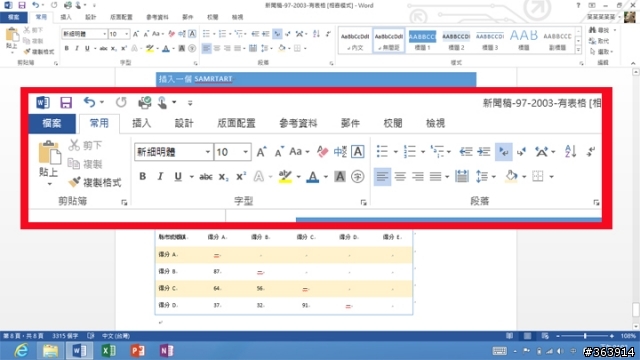
(觸控模式)
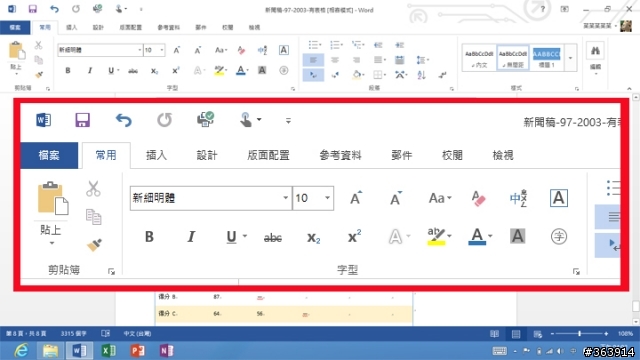
4. 編完要存檔,小畫面怕狀況多,我自動存擋的時間預設是10分鐘,就有故意再設短一點。
預設就是自動儲存成原來的97-2003格式,存檔格式有這些,我故意另存成office 2013的格式。
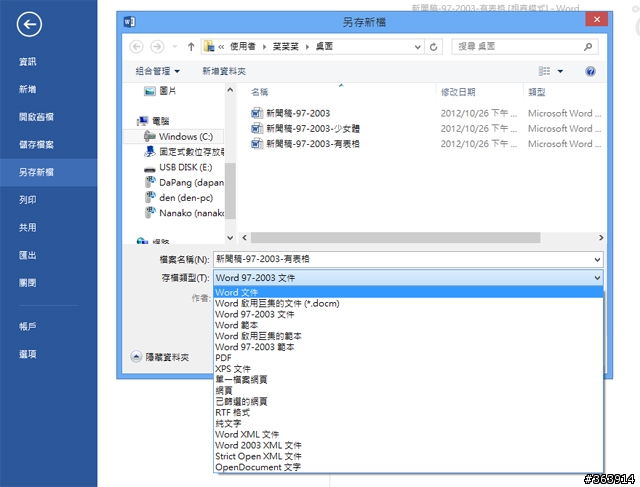
5.然後把這檔案在桌機上的word 2007開,也沒有跑掉~♥ 其實它格式還是docx,就都相容,其他版本的office..因為我也沒有...這裡沒得試..拍勢...

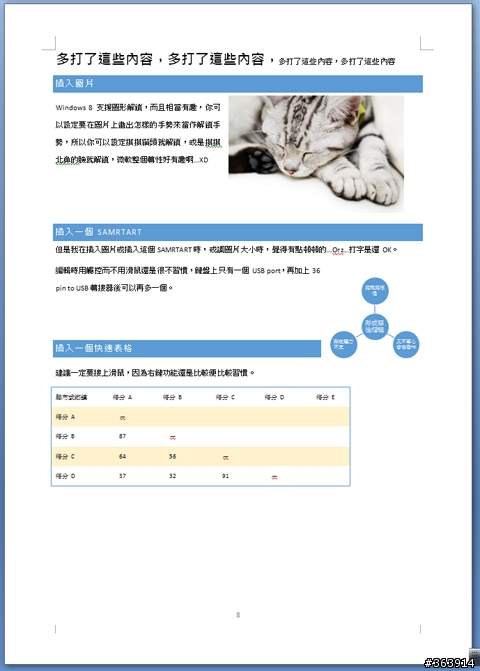
我把這份word檔放在這個網址裡 https://skydrive.live.com/redir?resid=98473033D552B43D!408&authkey=!ADHmRitwWF8-rhQ
有興趣可以看看,不過還是建議可以去下載office 2013 preview來親自試試比較實際。
在這台RT平板上,要適應的就是..10.1吋螢幕,跟比較小的鍵盤..一定沒能打得像電腦上一樣快,要一段適應時間。
另外你在Skydrive.live.com這裡,可以用office的Web App,建立線上文件,你在這裡建立的文件,都會儲存在SkyDrive上,在RT上就能同步看到,並打開編輯。
然後power Point簡報檔也是一樣不會格式跑掉,而且也能繼續編輯。重點是這一頁可以看到我有做動畫。文字讓它淡入出現~
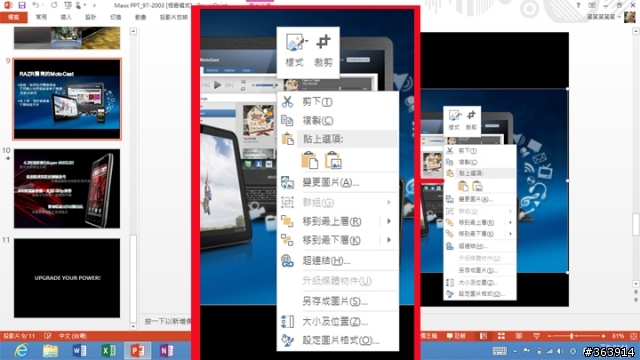
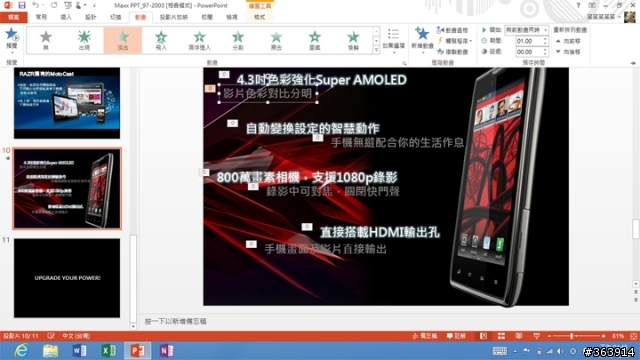
在這裡預覽時,這些動畫也照常出現。

好,我在RT平板上再編輯,把這文字加上動畫,然後存成office 2013格式,放到我桌機用office 2007看,動畫還是在..這我不知道怎麼抓圖..

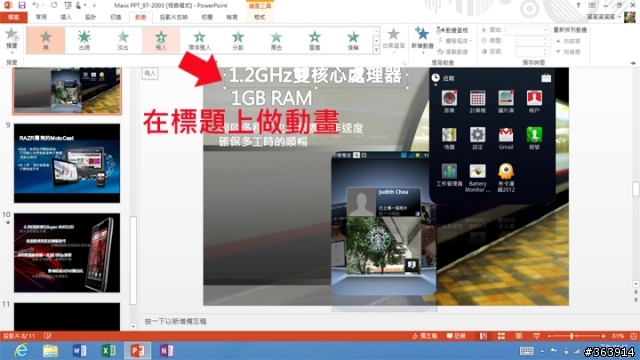
office文件的相容性覺得蠻好的,而且SkyDrive上也有線上編輯,這文件在RT裡的office也可以打開編輯。RT要使用office看來是沒問題的。要適應的就是螢幕大小跟鍵盤大小而已。
| 平板上的鍵盤 |
之前的試用因為一直都插在鍵盤上用,就忘了看單平板時的虛擬鍵盤,這裡補充來看。
如果是繁體輸入法的話,測試裡有提到他有新注音、速成、倉頡、大易跟行列。以常用的新注音來看,有兩中鍵盤模式跟手寫..
第一種鍵盤模式,這比較像一般平板上會有的樣子,跟電腦鍵盤也是一樣的配置,我想上手度沒有問題。
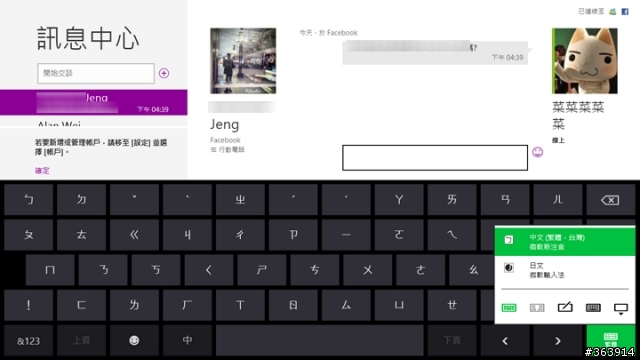
另外一種配置,但是呢...用這個打我怎麼都打不出注音...
 ...不會用所以跳過,反正有剛才那個。
...不會用所以跳過,反正有剛才那個。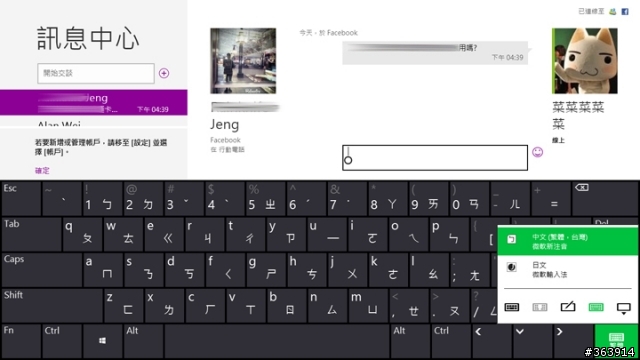
還有手寫,手寫有兩種模式,一種是這樣一格格寫的,另一種是自由書寫,其實兩種都是連續的手寫輸入,一寫完就馬上辨識,也都可以中英數混寫。,兩種的差別只是一個有分格子一個沒分格子而已...XD...可以連續寫很方便,只是辨識速度可以再快一點點就更好了~
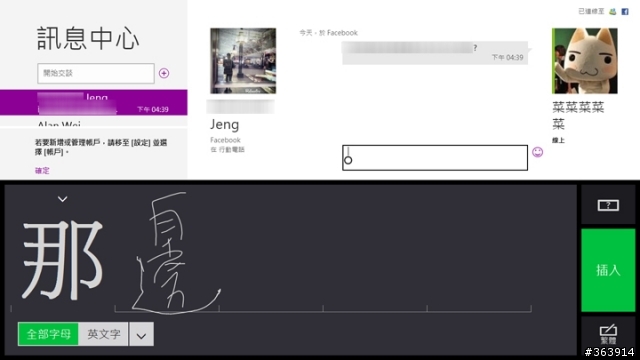
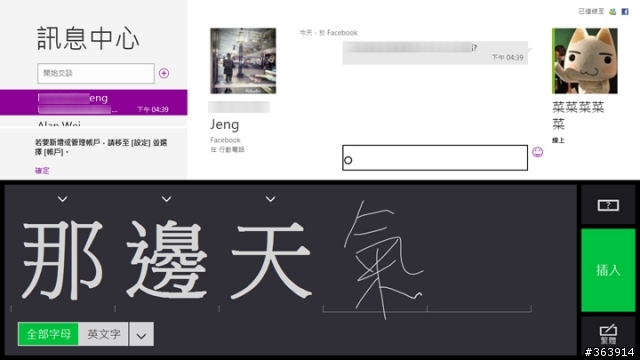
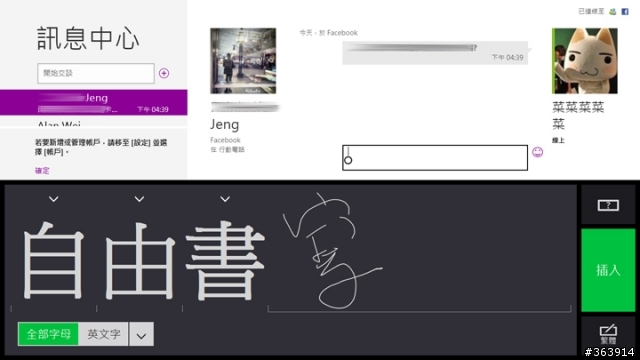
標點符號也可以手寫,但標點的辨識比較沒那麼好,逗號常辨識成頓號...不過抓到方法後就很快了~
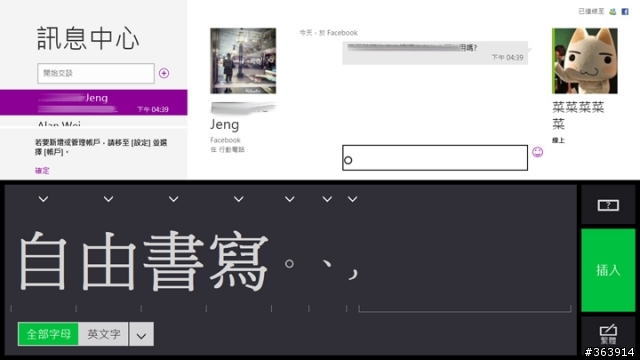
寫錯或辨識錯誤,要刪除的話,也是用手勢,從右到左在要刪除的字上劃一線就好了~
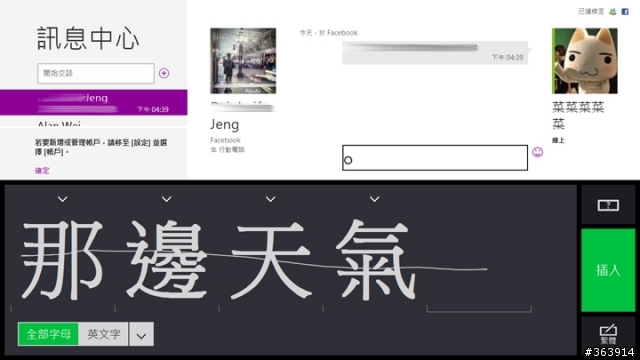
另外倉頡的虛擬鍵盤長這樣...也是平常在用的樣子
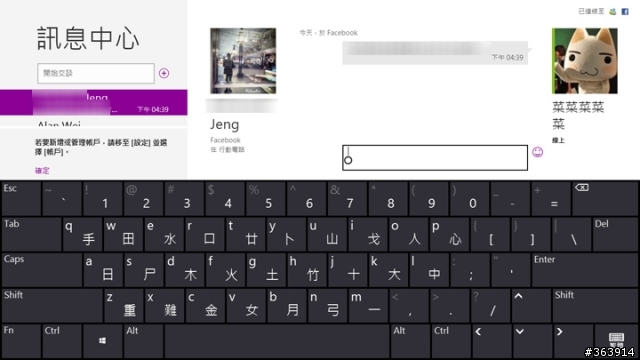
另外它其實也有分離式鍵盤,不過這要在英文鍵盤上才行,新注音沒有分離式的設計,所以比方用英文鍵盤打日文,或拼音簡體中文時,就可以選分離式鍵盤...哭哭..我要繁體中文拼音...
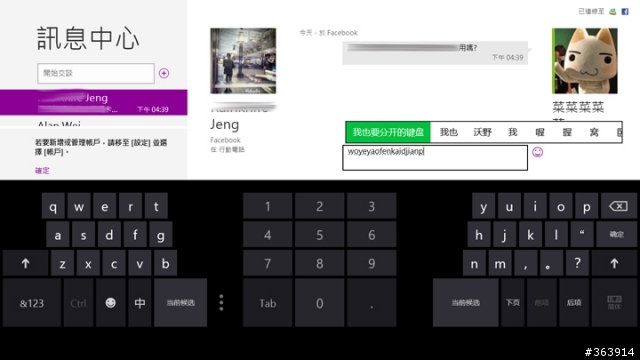
另外今天再去看市集,程式真的又增加了...不過我一直找不到網頁版的Windows 8市集,不然大家就可以先上去看一下市集裡有沒有你要的App,不然我實在很難把有哪些App,沒有哪些App列出來給大家看。目前看到的,還沒有官方版Facebook,我就先用網頁看,臨時想發個文或是分享網頁,目前是比較麻煩一點。
(請注意這裡是說RT上,不是說Windows 8上沒有,今天看到的確有些是Windows 8電腦上看有,但在RT上找沒有的...比方隨身e冊電子書城,跟UDN...這是目前沒有的,但之後會不會updata讓RT也有要再看看了~)
另外有網友問到螢幕鎖定,在設定裡點螢幕icon上就有了~
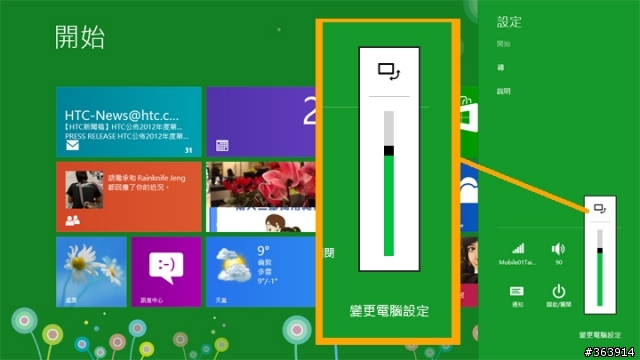
另外一個網友問到能不能接3.5G網卡...嗯...因為網卡可能需要驅動程式,但Windows 8的驅動程式和RT並不相容,所以就算是支援Win 8的3.5G網卡,插到RT上後應該是不能用,除非這網卡有加入RT的驅動程式,或是它是隨插即用的...(所以需要驅動程式的週邊可能RT不一定能用囉,要看週邊廠商的註明...)
我有一台隨插即用的藍光播放機,我把它插到這台RT平板上,它其實找得到也認得這台裝置。
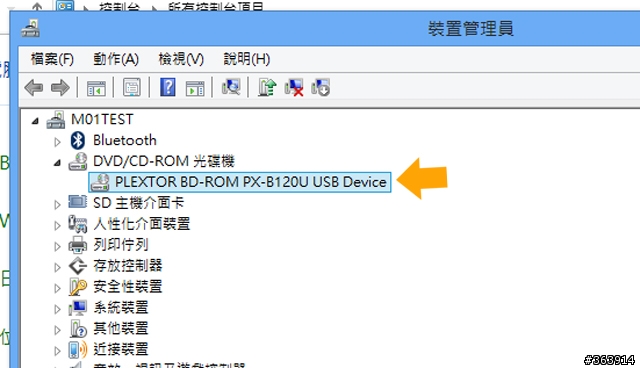
不過對它來說,這就是一台磁碟機,而且RT裡沒有支援的播放軟體,內建的播放器不支援這格式...不過好消息是..可以外接光碟機拷檔案了吧...(但要隨插即用的喔)
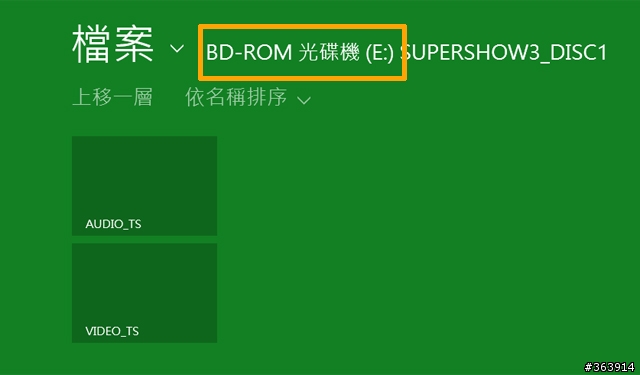
【後記...】
昨天跟今天多用了一些時間,也多下載了一些App之後,覺得Modern UI真是一套很漂亮的設計尤其有圖文的App,雖然資訊多,但也不會雜亂,設計風格很漂亮,算是有品味的設計,多看之後也覺得自己的品味升級了...
 ...我是很喜歡啦,就介面來說,其實很適合平板,熟悉之後其實操作起來蠻愉快的。
...我是很喜歡啦,就介面來說,其實很適合平板,熟悉之後其實操作起來蠻愉快的。找不到設定或功能別氣也別急著摔機
 ,真的善用它的搜尋,很好用,它會針對所有領域搜尋,或是你可以打好關鍵字後,再選擇App,它會一氣呵成的在一個畫面裡做完整件事,跟現在一般先去開啟App >> 再打關鍵字 去搜尋的步驟相比,簡化很多~而且搜尋範圍很多,很多....整台裝置、所有App裡、網路搜尋...都是它可搜尋的範圍。
,真的善用它的搜尋,很好用,它會針對所有領域搜尋,或是你可以打好關鍵字後,再選擇App,它會一氣呵成的在一個畫面裡做完整件事,跟現在一般先去開啟App >> 再打關鍵字 去搜尋的步驟相比,簡化很多~而且搜尋範圍很多,很多....整台裝置、所有App裡、網路搜尋...都是它可搜尋的範圍。最近可能會大量看到Windows 8的宣傳,不過當你看到「Windows平板」時,可能要先搞清楚他說的是RT平板,還是Windows 8平板,這兩個並不完全一樣,這點要注意。
這兩個在Modern UI、Modren UI App、功能、可用MS office、操作方法上雖然一樣,光是試用到就是有..
◆不是所有for Windows 8的程式RT都可以安裝。
◆不是所有for Windows 8的週邊RT都可以裝。
Windows 8還是比較全面,之後還會有一些螢幕跟鍵盤可拆用,或是可旋轉的筆電會上市,那種變形一下之後,看起來也是一台平板,如果你的期望就是希望他有筆電功能,那就等這種,不過可能價錢會比較貴,或是電力有沒有那麼久、儲存空間有沒有影響、連網怎麼連、螢幕上有沒有port、散熱怎麼做...等等硬體上的設計要瞭解一下...總之先知道兩種是不同的,然後評量自己的需求去選囉...
用下來因為我很喜歡這Modern UI...我覺得我以後一定會有一台Windows平板,但我也正在考慮中...不過我可能會考慮很久...因為有一些要瞭解,也有一些要比較的,也有一些要等待的(比方App的豐富性跟降價..
 )...筆電部份就有請筆電小編測試了...我想我以後會認真一點看Win 8筆電的測試了
)...筆電部份就有請筆電小編測試了...我想我以後會認真一點看Win 8筆電的測試了 ...
...官網上有個Windows RT的FAQ,中文的,大家可以爬爬看有沒有你要的解答~
Windows RT常見問題集


























































































